Page 1
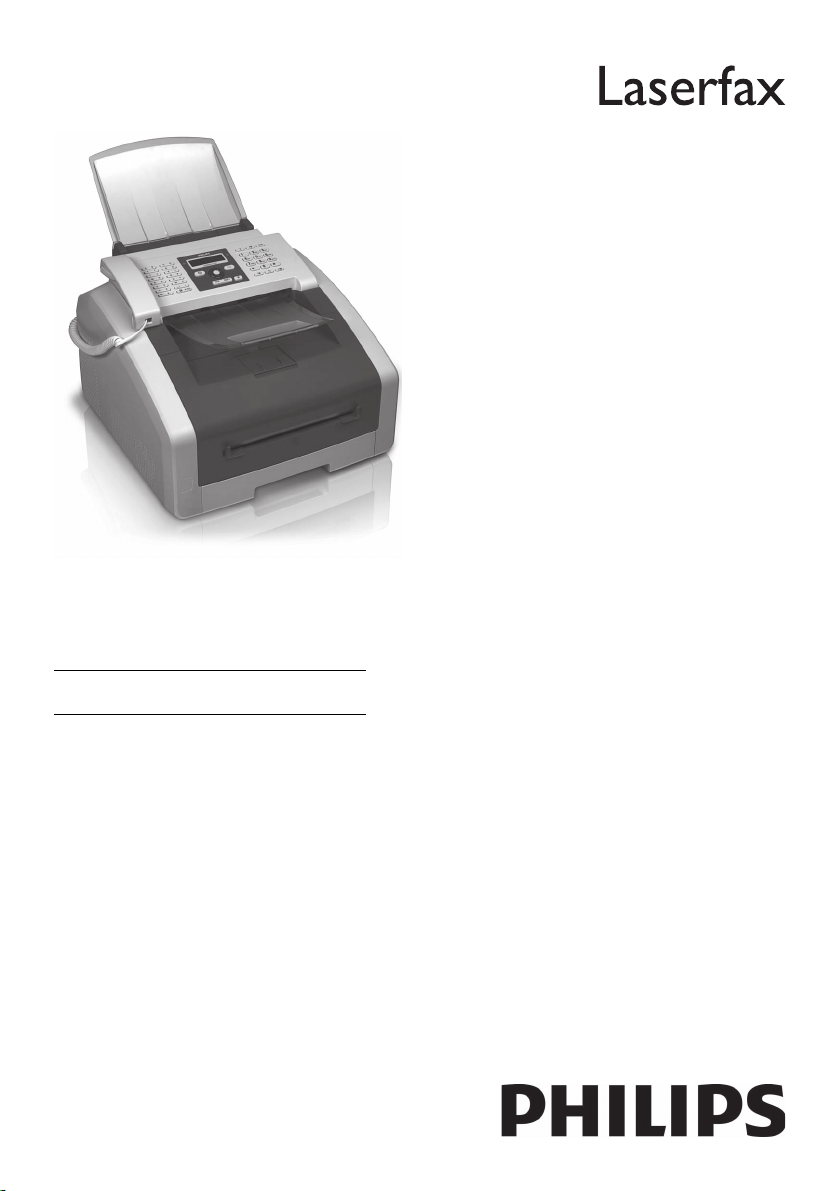
LPF 5120 · 5125 · 5135
Laserfax 5120
Laserfax 5125
Laserfax 5135
Register your product and get support at
www.philips.com/welcome
CN
用户手册
Page 2
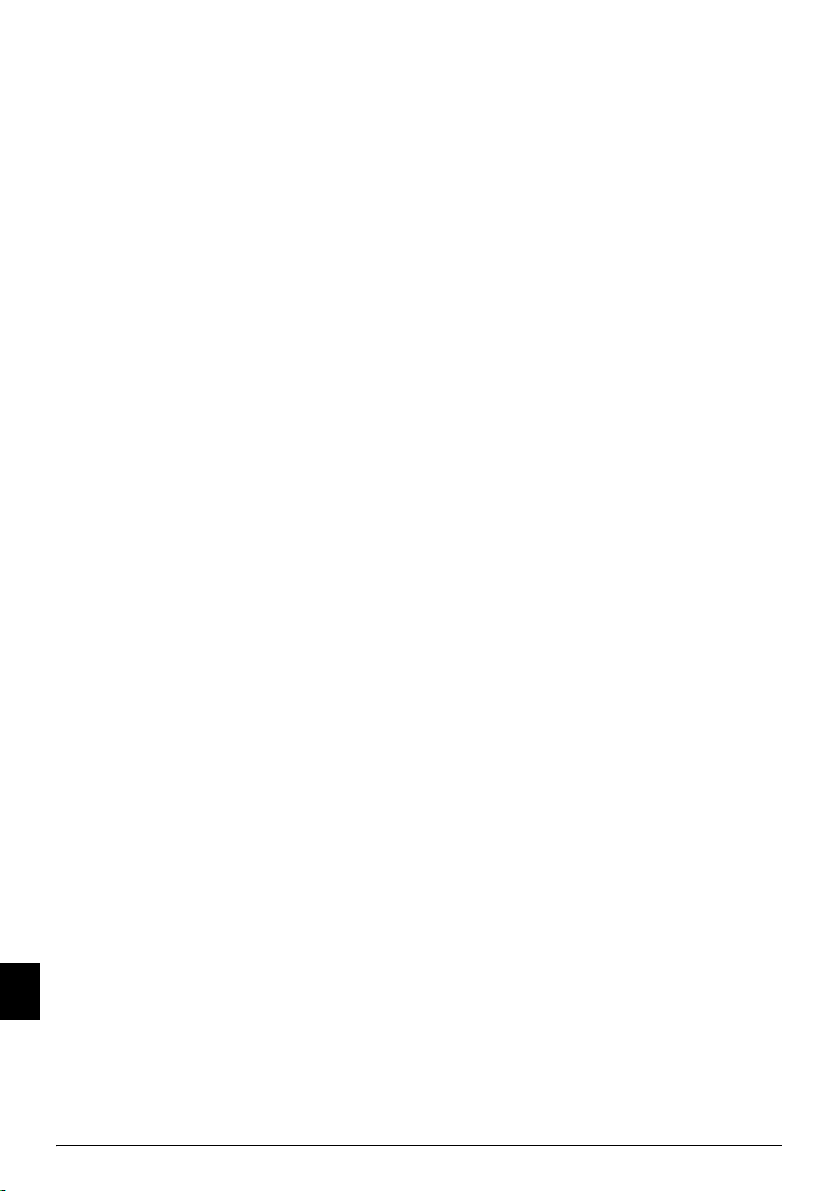
简介
简介
尊敬的用户
· 尊敬的用户
??????
购买该产品,意味着您选购了一个优质 PHILIPS 品
牌。 这些设计可以满足您私人使用或办公及商务日
常使用的各种需求。
????
您可将设备切换至省电或墨粉节省打印模式,节省
电力和墨粉。 使用 ECO- 按键可以快捷地执行墨粉
节省复印。
????
就打印功能而言,您的设备采用了当前最先进的激
光打印技术。 设备配套提供一个起始硒鼓。 设备已
安装初始墨粉盒;您必须移除运输保护包装后方能
使用设备。
????
纸盘最多可放入 250 张纸。 可将特殊格式纸张、信
封、幻灯片、标签纸或印刷文件放入手动进纸槽。
???
您设备电话薄内储存的每项名片中均可包含多个电
话号码,同时,您还可以将多个名片划分成组。 你
可以将各名片设置不同的铃声。
您可以将很多功能应用于传真传输,比如设置不同
的分辨率或定时功能。 您可以通过一个密码保护接
收到的传真。 在这种情况下,收到的传真不再自动
打印,而是保存在传真存储器中。 通过传真轮询功
能,您可以找到被拨号传真设备内已经准备好的传
真信息。
??
通过群发键 (= Broadcasting),您可以在拨号过
程中添加其它号码,以快速简便地向多名接收人发
送消息。
????
您的设备中提供了五种可供您使用的传真模板。 通
过这些模板,您可以快速创建简短的传真通知或邀
请信等。
???????????=??????
您可将数个文件复制到一页以节省纸张。 复印过程
中将对文件自动进行调整。
????
设备将以日历页面形式打印出一周概述,可以是当
周、下周或任选的一周。
您还可以使用您的设备打印四种不同难度等级的数
独 (Sudoku)智力游戏及相应的解决方案。
PC??
可将该设备与您的电脑连接,将其作为打印机
(Laserfax 5135)使用。 通过 TWAIN 扫描仪驱动程
序,您可通过任何支持本标准的应用程序访问设备
和扫描文件。
衷心希望您能够愉快地使用本设备及它为您带来的
各种功能!
CN
2 Philips · Laserfax 5120 · 5125 · 5135
Page 3
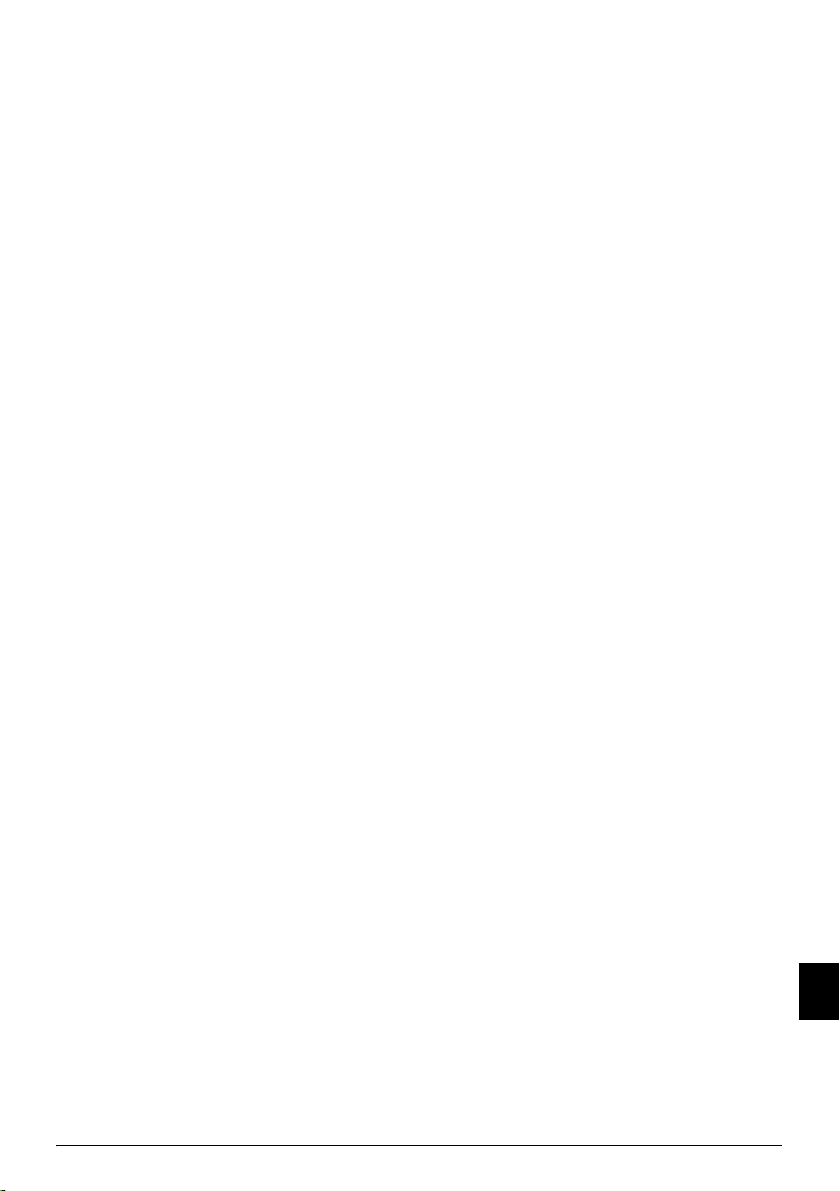
目录
目录
简介 2
1 一般安全说明 5
2 概述 8
设备概览 8
后侧接口 8
操作面板 9
菜单功能概述 10
打印列表和报告 11
3 初始安装 12
包装中包含以下设备组成部件 12
移除包装材料 12
安装文件支撑板 14
展开出纸槽支架 14
安装文件出纸托盘 15
连接话筒 15
连接电话直线 15
连接电源线 15
初始安装 15
与电脑连接 16
4 电话功能 17
使用设备拨打电话 17
外线接入 17
组合拨号 17
插入拨号暂停 17
免提方式拨号 17
来电识别 17
未接来电 17
5 设备电话薄 18
查询记录 18
保存名片 18
修改记录 (编辑名片) 18
删除一个条目 19
删除所有条目 19
打印记录 (电话薄清单) 19
群组 19
6 打印机和打印介质 21
与电脑连接 21
打印介质规格 21
拉出纸张阻止器 21
将纸张放入纸盘 21
将纸张放入手动进纸槽 23
插入文件 23
插入幻灯片和标签 23
双面打印 (手动双面打印) 23
打印日历 24
游戏 (Sudoku 数独):打印游戏 24
7 传真 25
使用标准设置发送传真 25
加载文件 25
拨打号码 25
外线接入 26
延时发送 (= 定时发送) 26
手动发送一条传真 26
组合拨号 26
不拿起话筒拨号 26
发送至多位接收人 (=群发) 27
设置传真模板 27
传真接收 27
手动接收传真 27
静音接收传真 27
设置受保护传真接收 27
传真查询 28
任务 28
8 复印 29
加载文件 29
使用标准设置进行复印 30
使用备用配置文件进行复印 30
使用用户自定设置进行复印 30
进行放大或缩小复印 31
将数个文件复制到一页 (= 多合一复印)
配置备用配置文件的设置 31
9 设置 32
设置省电功能 32
设置墨粉节省功能 32
选择国家 32
设置语言 32
设置日期和时间 32
设置时区 33
输入您的电话号码和姓名 33
振铃类型 33
停用按键音 33
配置纸张设置 33
设置分辨率 34
调节对比度 34
为复印机选择亮度等级 34
设置传真接收模式 34
静音传真接收 35
传真传输的其他选项 35
其它传真接收选项 35
锁定设备 36
打印列表和报告 36
31
CN
目录 3
Page 4
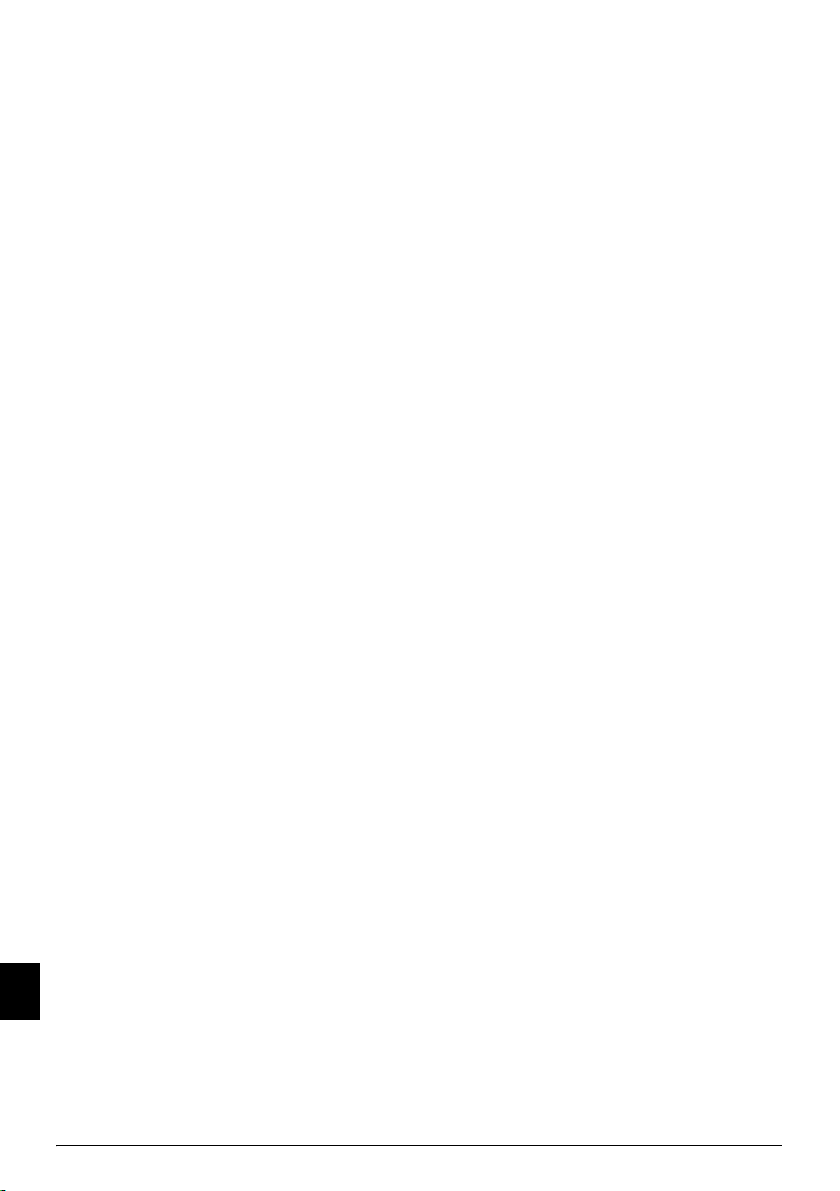
10 线路类型及辅助装置 38
选择拨号过程 38
设置公共交换电话网络 (PSTN) 38
设置用户交换机 (PABX) 38
DSL 连接 38
ISDN 连接 39
连接其它装置 39
轻松连接 39
使用外部应答机 39
11 维护 40
显示计数器数据 40
显示碳粉量 40
出厂版本检查 40
更换硒鼓 40
卡纸处理 42
卡稿处理 44
清洁 45
校准扫描仪 47
使用服务代码 47
故障排除 47
问题及可能原因 48
错误信息及可能原因 50
词汇表 52
12 附录 55
技术参数 55
CN
4 Philips · Laserfax 5120 · 5125 · 5135
Page 5
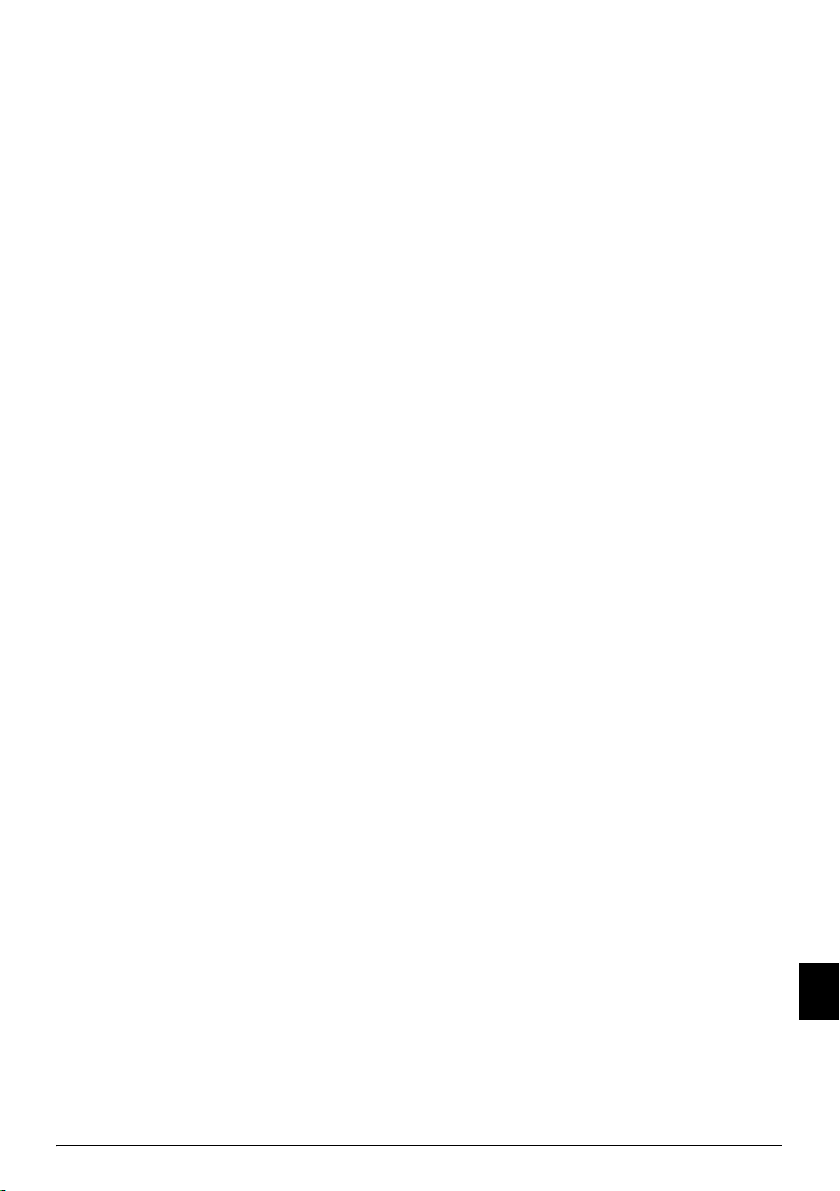
1 一般安全说明
一般安全说明
?? 3
您的设备已经通过 GB4943 和IEC60950-1 标准检测,
且仅在符合此类标准的电话网络及供电网中使用。
设备仅可在指定销售区域内使用。
?? 2
不得对设备做任何超出本手册所述范围的更改或调
整。 不当操作可能导致身体伤害、设备损坏或数据
丢失。 留意所有标示的警告和安全提示。
机器安装
????????????????????
设备应稳固放置在一个稳定、平坦的桌面上。 如设
备发生翻倾,可能会导致设备损坏,及导致人身伤
害特别是可能伤害幼小儿童。 各种网线电线的辐射
应确保不会绊倒任何人员,以避免发生可能的人身
伤害或设备损坏。 如果设备掉落,应交由技术服务
中心进行检查。
?????????????????????15???
设备与其它电器或物体之间的距离必须至少保持 15
厘米。 这一点同样适用于其它无绳电话。 设备不要
靠近收音机或电视。
??????????????????
请保护设备,防止设备被太阳直射,受热,发生大
的温度波动及受潮。 设备不要靠近取暖器或空调放
置。 遵守技术参数上的温度及温度规定。
?????????????
设备必须充分通风,不得覆盖。 不要将您的设备放
在密封的橱柜或箱体内。 不要将设备放在柔软表面
如桌布或地毯上,不要遮盖通风槽。 否则设备可能
过热或着火。
??????????????
您使用设备的位置必须充分通风,特别是如果设备
经常使用时。 设备的安装应保证排气流点应远离工
作站。
????????????????
如设备变得太热,或看到设备冒烟气,必须立即将
电源线从电源插口上拔下。 请将设备运到技术服务
点,由经过培训的专业人员对设备进行维修。 为防
止火焰蔓延,设备应远离明火放置。
??????????????
设备不要在潮湿的房间内通电。 不要用潮湿的双手
接触主电源线,电源接头或电话插口。
??????????
防止液体流入设备中。 如有液体或异物进入设备,
则应断开设备电源和电话网络连接,将设备交给技
术服务站经过培训的专业人员进行检查。
????????????
不要让儿童独自操作设备。 注意不要让儿童玩耍包
装材料。
??????
设备话筒有磁性。 注意:细小金属物体 (纸夹)如
放在话筒之上或附近可能会被吸起。
电源 / 电话线
???????????????????????????????????
检查设备的电源类型 (见型号牌上所示)是否与安
装位置上可用的电源类型相符。
????
设备满足 GB9254 类。只可使用提供的电源线和电话
线。 开始使用设备前,请确保已按要求连好提供的
电话线。
?????????????????
不要接触绝缘损坏的电源线或电话线。 立即更换损
坏电缆。 只可使用合规电缆;必要时请与我们的技
术客户服务或您的零售商联系。
???????????????????????
雷暴时断开设备的电源和电话网络,避免电涌损
坏。 如不可行,则雷雨时不要使用设备。
?????????????????????????
清洁设备表面前,请保证将设备与电源及电话网络
断开。 使用清洁无绒抹布。 不要使用液体清洁剂,
气体清洁剂或易燃清洁剂 (喷雾,研磨剂,抛光剂
或酒精)。 不允许任何水份进入传真机内部。
???????????????
显示屏仅可使用干燥的软布清洁。 如果显示屏破
裂,可能会散发出一些稍有腐的液体。 请避免接触
皮肤及眼睛。
????????????????
如发生断电,您的设备将无法工作;可以获取已保
存的数据。
????????????????????
在极少数情况下,停用设备或设备断电时保存的设
置可被部分或全部重设为出厂默认值。 禁止在打印
工作或输入设置后直接停用设备。
耗材
????
仅可使用原装耗材。 原装耗材可通过专业零售商或
我们的订购服务购得。 使用其它耗材可能导致设备
损坏或降低设备使用寿命。
??
按照您所在国家的废物处理法规处理废弃耗材。
?????????
处理碳粉时须小心:
若不慎吸入碳粉,立即前往空气新鲜的场所! 并马
上致电医生求助!
若吞下碳粉,须少量饮水。 尽量不呕吐。 并马上致
电医生求助!
若碳粉进入眼睛,即用大量清水冲洗至少 15 分钟。
并马上致电医生求助!
??1
不要打开硒鼓。 新旧硒鼓均应妥善保存在儿童触摸
不到的位置上。
??
发生卡纸时,将纸张小心从设备移除。 纸张要小心
处置:硒鼓可能未被设置到完全打光位置,碳粉可
能会散发到空气中。
??????????????????????????
如果碳粉落入至空气中,您应避免不要与皮肤或眼
睛接触。 不要吸入飞出的碳粉。 使用沾有冷水的抹
布或其它物品擦去碳粉。热水会导致硒鼓复位。 严
禁使用吸尘器清除释放的碳尘。
维修
?? - ???
设备内的加热器及周围部件在工作时温度很高。 禁
止在打开设备时触摸这些部件。 比如清除卡纸时操
作要谨慎。
??
如发生工作中断,则按显示屏及错误报表上的说明
操作。
??
您自己不要对设备进行任何维修。 不当维护操作可
能会导致人身伤害或设备损坏。 您的设备仅可由经
过授权的维护中心维修。
不要取下设备的型号牌,否则可导致保修协议无
效。
CN
一般安全说明 5
Page 6
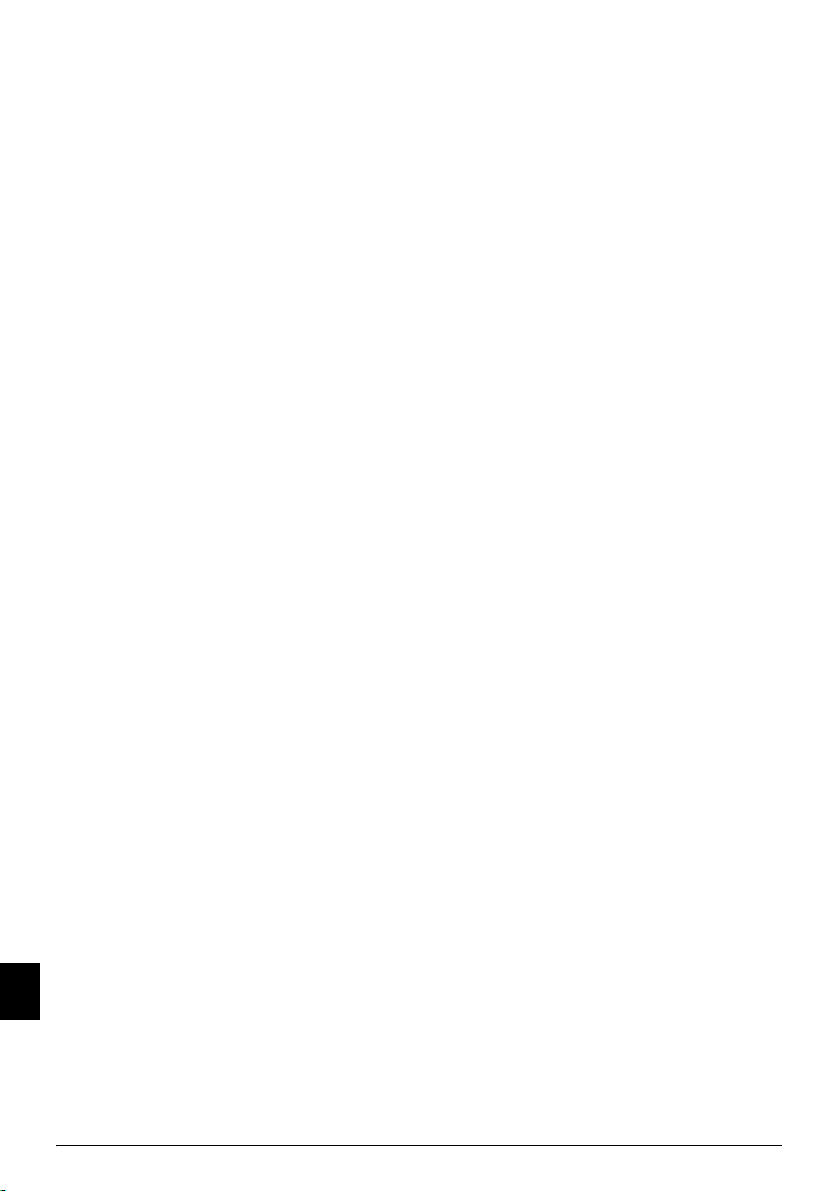
激光安全
????
设备属于 1 类激光产品,符合政府、国内和国际机
构所设置的激光产品性能标准。 在正确保养和使用
的前提下,设备正常工作时对用户的激光辐射不会
超过 1 类限值。
直接 (或间接反射)眼部接触激光光束可能导致严
重的眼部伤害。 设计有安全预防和互锁机制来预防
操作人员可能接触到激光光束。 只有合格的服务技
术人员才能打开设备和执行服务操作。
1?????
à 1 级激光产品
??????? (GPL) ??
设备上运行的固件获得了 GPL 的部分许可。 如果
您对固件某部分的许可有任何疑问,欢迎通过电子
邮件与我们联系,邮件地址为:
support.service@sagemcom.com 我们可以以制作
成本价给您寄送一份包含相关源代码的 CD。
CN
6 Philips · Laserfax 5120 · 5125 · 5135
Page 7
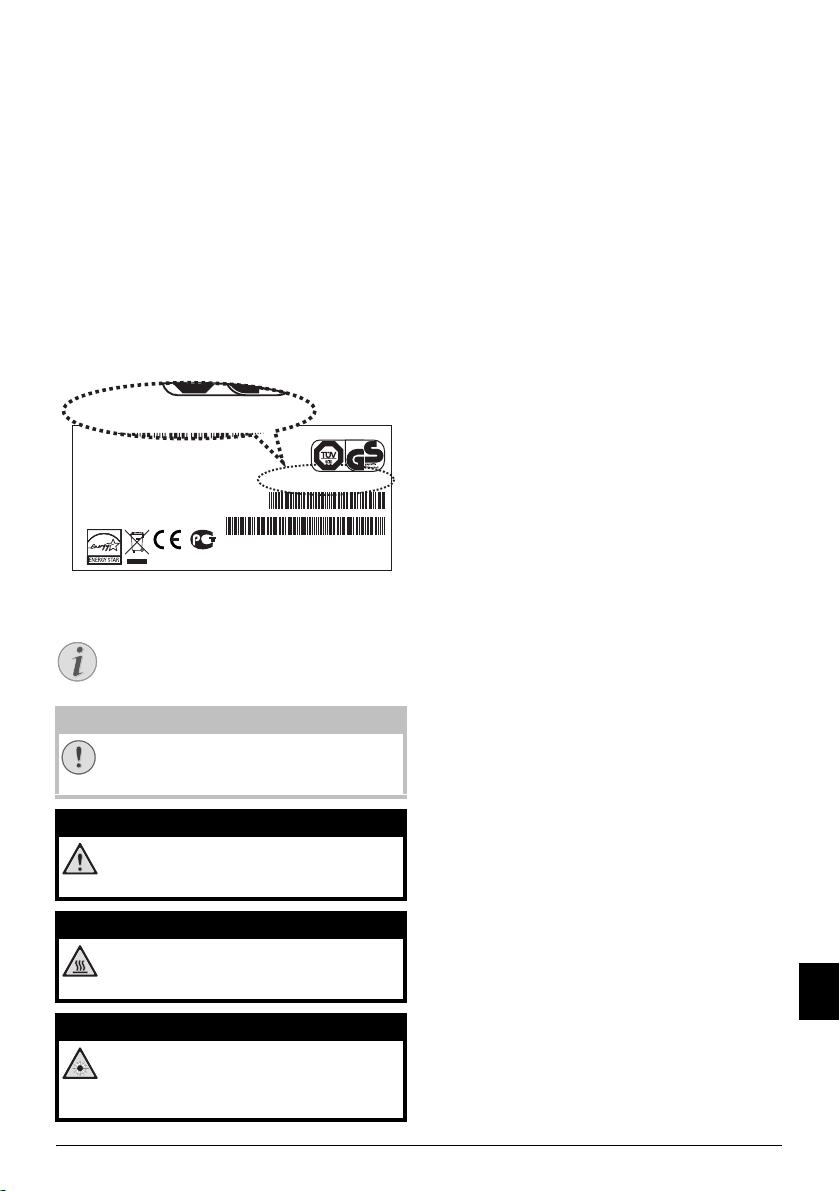
关于本手册
关于本手册
通过下面介绍的安装指南,您将可以快速,轻松地
开始使用您的设备。 详细说明请见本用户手册以下
各章节内容。
请仔细完整地阅读本用户手册并遵守各种安装说
明,以确保能够正确使用设备。 请遵守各种安装说
明,以确保能够正确使用设备。 因未遵守说明而造
成的任何损失,制造商不会承担任何责任。
本手册中将介绍本设备系列中的多种型号。 请注意
有些功能仅特定型号提供。
?? LED ??????
您的设备使用激光打印技术或 LED 打印头。 您可以
依据类型标签 (参见类型标签示例)上的信息来识
别设备。 如果类型标签标示
设备使用激光打印技术。 激光安全指示只适用于使
用激光打印技术的设备。 一些维修和保养工作不适
用于这些设备。
Typenschild
CLASS 1 LASER PRODUCT
1 类激光产品
,则您的
Model:
1234567/E10L
P/N:
123456789
S/N:
12345678901234
220-240V~ 50-60Hz 4.5A
Made in PRC SCA SFL1L
GEFAHR EINES ELEKTRISCHEN SCHLAGES - GERÄT NICHT ZERLEGEN!
手册中用到的符号
· 手册中用到的符号
????
CLASS 1 LASER PRODUCT
*253355855*
*UUYYDDDPPLSSSSS*
RISK OF ELECTRIC SHOCK - DO NOT DISASSEMBLE!
RISQUE DE CHOC ELETRIQUE - NE PAS DEMONTER!
断电循环
本标志用于指示一些使用技巧,这些技巧可
帮助您更加高效和轻松地使用设备。
??????????
注意!
设备损坏或数据丢失!
该符号警示对设备有损坏,数据可能丢
失。 不当操作可能导致这些损坏。
??????
危险!
对人有危险!
该符号警示对人有危险。 不当操作可能导
致人体伤害。
?????
高温危险!
高温危险!
用户手册或设备内部中的该符号表示表面
高温危险! 不当操作可能导致人体伤害。
?????
激光危险!
辐射危险!
用户手册或设备内部中的该符号表示可见
和不可见的辐射危险! 不当操作可能导致
眼部或其他伤害。
CN
关于本手册 · 手册中用到的符号 7
Page 8
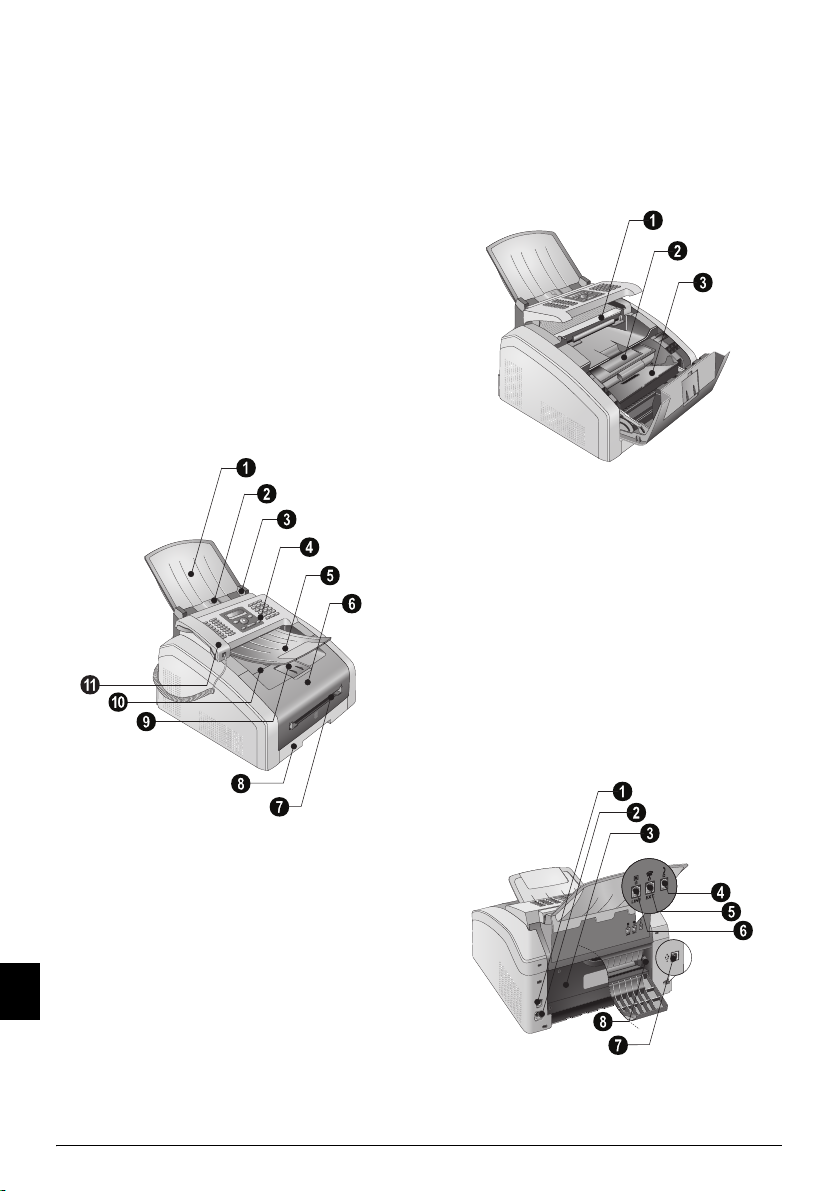
2 概述
概述
设备概览
· 设备概览
????
‚ 文件支撑板
???
ƒ 进稿口
?????
„ 文件导纸板
????
… 操作面板
?????
† 文件出纸托盘
??
‡ 机盖
?????
ˆ 手动进纸盘
????
‰ 进纸托盘
??????
Š 打印机出纸盘
???
‹ 出纸槽
????????????3?
Œ 电话话筒,带话筒线 (Laserfax 5125,
Laserfax 5135)
Vorderansicht nummeriert
?????
‚ 扫描仪
??
ƒ 硒鼓
????????
„ 卡纸盖 (打印器)
Gerät offen nummeriert
后侧接口
· 后侧接口
?/?
‚ 打开 -/ 关闭开关
????
ƒ 主电源线插口
????????
„ 卡纸盖 (加热器)
?????????3?
… Ð 插口 - 电话 Laserfax 5125, Laserfax 5135
连接插口
????
† Ï/EXT. 插口 - 附加设备连接插口
????
‡ Î/LINE 插口 - 电话线连接插口
???????USB?? /???USB??
ˆ ý 插口 - 固件更新 (Laserfax 5120,
Laserfax 5125)电脑的 USB 连接 / 电脑
(Laserfax 5135)电脑的 USB 连接
??????
‰ 定影器锁紧杆 (两个锁紧杆! )
Rückseite nummeriert
Spaltenumbruch
%%%Spaltenumbruch$$$
CN
Spaltenumbruch
%%%Spaltenumbruch$$$
8 Philips · Laserfax 5120 · 5125 · 5135
Page 9

操作面板
· 操作面板
????2
按键 (A - Z) - 电话薄记录:调出电话薄条目/
输入字母。
???? 1
ü - 输入特殊字符 (标点符号及符号)。 通过
[ 选择条目。 按 OK (确定)确认。
???? 2
ûü - 输入语言特定的特定字符 (专用字母)。 通
过 [ 选择条目。 按 OK (确定)确认。
Shift???
ú - Shift 切换键: 输入大写字母/与其它按键组
合:调用其它功能。
???
am - 调用电话薄功能。
??
红灯 Æ - 如果该灯闪烁或亮起,请阅读显示器上
指示的信息。
??2
绿灯 â - 只要存储器内有传真,则面板上的 â 将
会亮起。
??2
j - 功能中止/返回至初始模式
C
C - 返回上级菜单/删除单个数字。
???
[ - 调用菜单功能/菜单内导航/选择选项/移
动光标。
OK
OK - 调用菜单功能/确认输入。
???????/?????
o - 开始信息传输 / 开始操作
??
FAX - 开始接收或发送传真。
??
COPY - 按下两次:自动开始复印。 按一次:调节
复印模式。
???
f—设置更高的传真(默认, 精细, 超高画质, 照片
) 和复印 ( 自动 , 文本 , 质量 , 照片 ) 分辨率
??
¨ - 打印列表:功能列表/传真记录 /电话簿/ 工作列
表 / 日历 / 传真模板 / 设置
??
À - 群发:可将一份传真逐次向多名收件人发送。
ECO
ECO - 设置省电和省粉功能 / 使用省粉功能复印
????
数字键 (0 - 9) - 输入数字
??/????
@ - 重拨 / 来电列表:重拨 / 来电列表包含最近已
拨号码和最近已接呼叫(© 表示已拨号码,® 表示已
接来电,* 表示未接来电)。
???
μ - (Laserfax 5120): 电话连通后接听 /
(Laserfax 5125, Laserfax 5135): 免提拨号
R
Rø - 对于 PABX上的办公用程控电话机为插入短暂
线路中断(瞬间挂机)或对于公用电话网络(PSTN)
可调用特殊功能。
P
ú 和 Rø - 插入拨号暂停
LPF 5120 · 5125 · 5140 · 5145
Spaltenumbruch
%%%Spaltenumbruch$$$
Spaltenumbruch
%%%Spaltenumbruch$$$
概述 · 操作面板 9
CN
Page 10
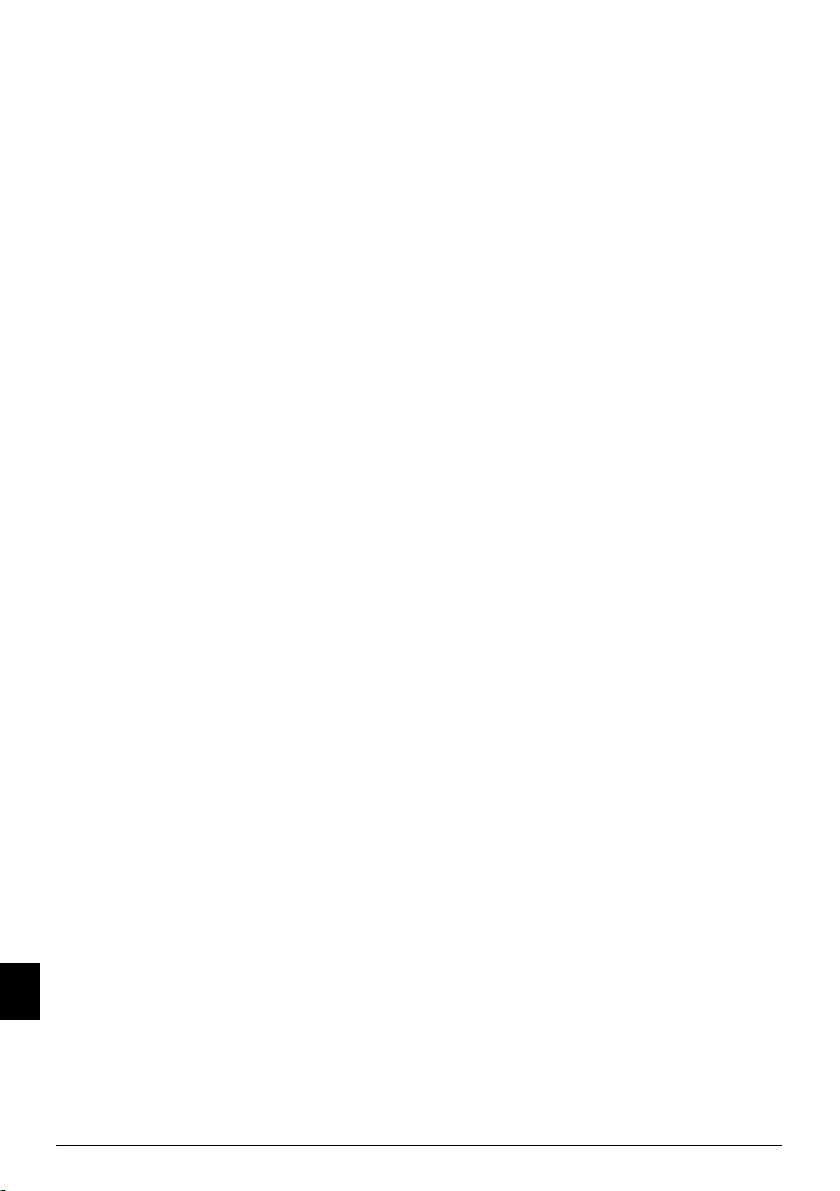
菜单功能概述
· 菜单功能概述
??
您的设备上具有以下功能。 您可以通过两种方式调
用各种功能。
????
菜单内查找: 按 OK 键或 [ 箭头中的其中一个,
打开功能菜单。 通过按键 [ 对菜单项翻页。 使用
OK 键选择功能。 按C 键返回上级菜单。 按 j键关
闭菜单,并返回至待机模式。
????
直接调用功能:您还可以使用功能编号直接调用菜
单功能。 按 OK 键然后使用数字键盘输入适当的功
能编号。 按 OK(确定)确认。 功能编号如下表所
示。
0 设置
??????????
002 设置省电和省粉功能。
?????
007 停用按键音
???????
011 设置日期和时间
????
012 设置时区
????
021 您的姓名
??????
022 您的电话号码
????
031 选择国家
??????
032 设置电话网络 *
????
033 设置语言
????????
041 设置传真接收模式
??????????
042 设置传真接收响铃次数
??/??PABX??
051 打开 / 关闭 PABX 操作
????PABX???????
0522 输入用于 PABX 操作的
拨号密码
??????
053 设置拨号方式 (音频 / 脉
冲拨号)*
????
054 选择铃声
??????
055 设置响铃音量
*?????????????
* 有些国家及网络不支持该功能
1复印
???????
10 设置复印机设置
??????????
11 使用标准设置进行复印
???????????????
12 使用备用配置文件进行复印
?????????
13 进行放大或缩小复印
???????????=??????
14 将数个文件复制到一页
(= 多合一复印)
Spaltenumbruch
2 打印机
CN
??????
201 设置纸张重量
??????
202 设置纸张来源
??????
203 设置纸张格式
. . . 页 32
. . . 页 33
. . . 页 32
. . . 页 33
. . . 页 33
. . . 页 33
. . . 页 32
. . . 页 38
. . . 页 32
. . . 页 34
. . . 页 33
. . . 页 38
. . . 页 38
. . . 页 38
. . . 页 33
. . . 页 33
. . . 页 34
. . . 页 30
. . . 页 30
. . . 页 31
. . . 页 31
. . . 页 33
. . . 页 34
. . . 页 34
4 传真
??????
401 设置传真传输
??????
402 设置传真接收
?????????
403 设置受保护传真接收
????
41 传真发送
????
42 轮询传真
??????
45 打印传真模板
5 电话薄
????
511 查询记录
????
512 保存名片
??
513 群组
??????????
514 修改记录 (编辑名片)
????
515 删除记录
???????????
516 打印记录 (电话薄清单)
7 任务
??????
71 立即执行任务
??????
72 更改一项任务
??????
73 删除一项任务
??????
74 打印一项任务
?????????
75 打印未执行任务清单
8 清单及报表
??????
80 打印设置列表
????????
81 打印可用功能列表
??????/????
82 打印传真日志 / 呼叫日志
(Laserfax 5125, Laserfax 5135)
???????????
83 打印记录 (电话薄清单)
?????????
84 打印未执行任务清单
????
85 打印日历
????(Sudoku)
86 游戏 (Sudoku 数独):打印
游戏
??????
87 打印传真模板
9 其它
????
92 锁定设备
?????
931 校准扫描仪
??????
933 使用服务代码
??????
934 出厂版本检查
???????
94 查询计数器数据
?????
946 显示碳粉量
Spaltenumbruch
%%%Spaltenumbruch$$$
. . . 页 35
. . . 页 35
. . . 页 27
. . . 页 25
. . . 页 28
. . . 页 27
. . . 页 18
. . . 页 18
. . . 页 19
. . . 页 18
. . . 页 19
. . . 页 19
. . . 页 28
. . . 页 28
. . . 页 28
. . . 页 28
. . . 页 28
. . . 页 37
. . . 页 36
. . . 页 36
. . . 页 36
. . . 页 28
. . . 页 24
. . . 页 24
. . . 页 27
. . . 页 36
. . . 页 47
. . . 页 47
. . . 页 40
. . . 页 40
. . . 页 40
10 Philips · Laserfax 5120 · 5125 · 5135
Page 11
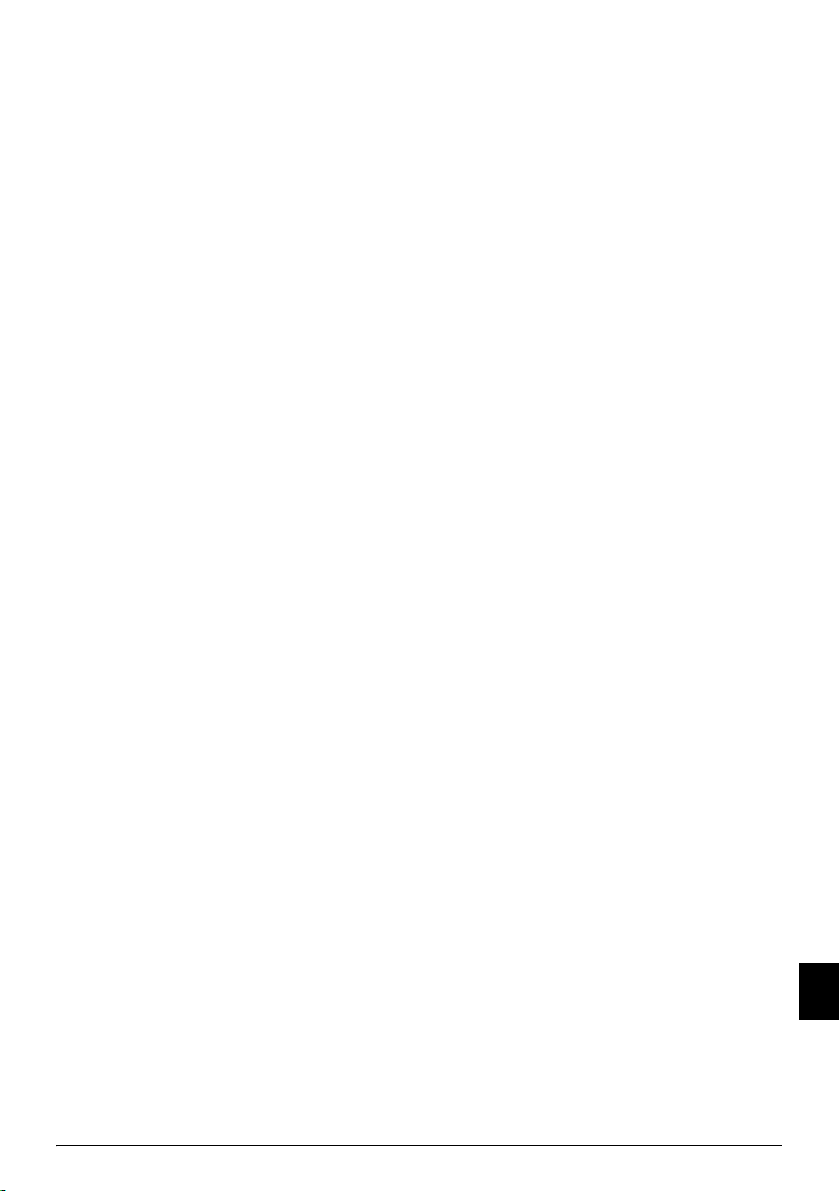
打印列表和报告
· 打印列表和报告
打印功能列表
??????
您也可以按 ¨ 键打印功能列表。 通过 [ 功能列表
键执行选择操作。 按 OK (确定)确认。
打印记录 (电话薄清单)
???????????
您也可以按 ¨ 键打印电话簿。 通过 [ 电话簿键执
行选择操作。 按 OK (确定)确认。
打印传真模板
??????
您也可以按 ¨ 键打印传真模板。 通过 [ 传真模板
键执行选择操作。 按 OK (确定)确认。
打印传真记录 / 呼叫日志
??????
您也可以按 Laserfax 5125, Laserfax 5135 打印传
真记录和呼叫日志 (¨ 键)。 通过 [ 日志键执行
选择操作。 按 OK (确定)确认。
打印未执行任务清单
?????????
您也可以按 ¨ 获取打印工作列表。 通过 [ 指令列
表键执行选择操作。 按 OK (确定)确认。
打印日历
????
您也可以按 ¨ 键打印日历。 通过 [ 日历键执行选
择操作。 按 OK (确定)确认。
游戏 (Sudoku 数独):打印游戏
???Sudoku????????
您也可以按 ¨ 键打印一个新的数独 (Sudoku) 游戏。
通过[数独键执行选择操作。 按OK(确定)确认。
打印设置列表
??????
您也可以按 ¨ 键获取所有设置的列表。 通过 [ 设
置键执行选择操作。 按 OK (确定)确认。
概述 · 打印列表和报告 11
CN
Page 12
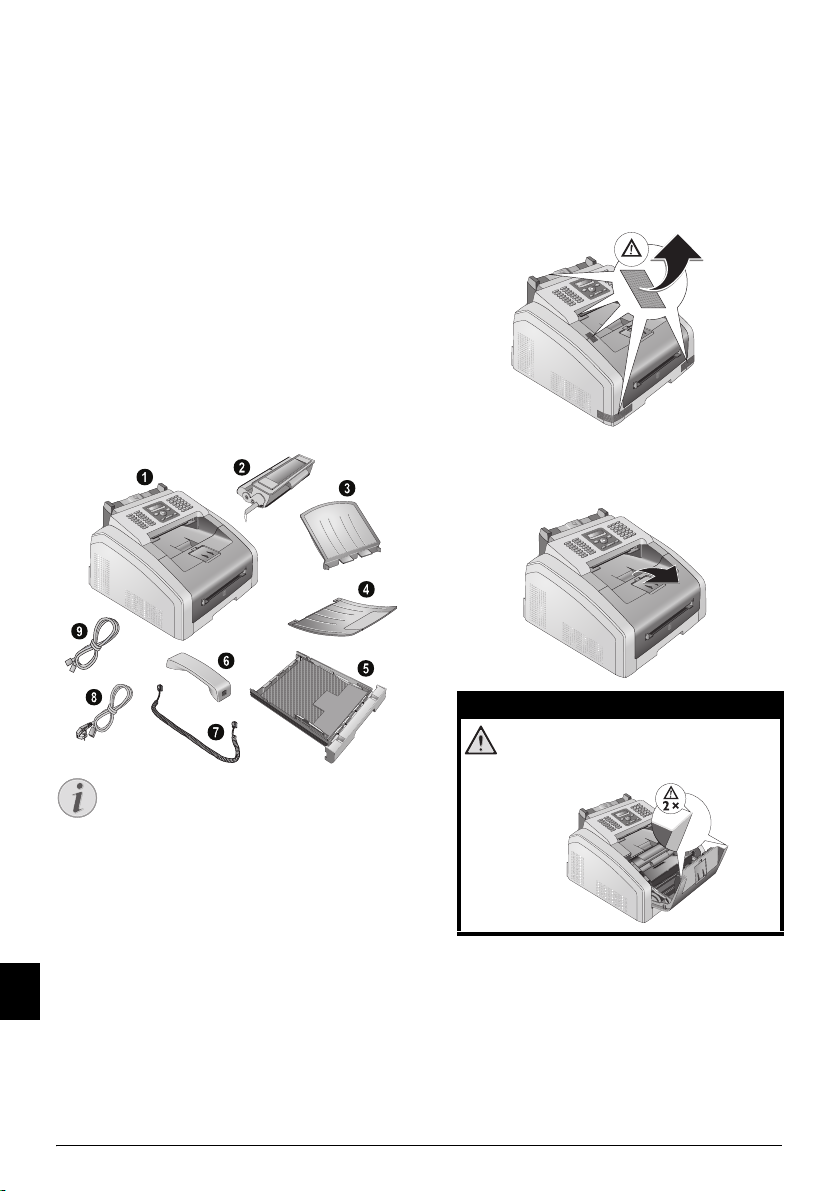
3 初始安装
初始安装
包装中包含以下设备组成部件
· 包装中包含以下设备组成部件
??
‚ 设备主机
?????????
ƒ 起始硒鼓 (已安装)
??????????
„ 文件支架 (在纸盘里)
???????????
… 文件输出盒 (在纸盘里)
???????
† 纸盘 (已安装)
???????3?
‡ 话筒 (Laserfax 5125, Laserfax 5135)
??? ???3?
ˆ 话筒线 (Laserfax 5125, Laserfax 5135)
???????????????
‰ 主电源线,带插头 (根据国家不同使用特定型
号)
???????????????
Š 电话线,带插头(根据国家不同使用特定型号)
????????????????
用户手册及安装指南 (图中未显示)
??CD ???4?
安装 CD (Laserfax 5135)(图中未显示)
Verpackungsinhalt
A
4
EX
B
5
B
5
A
5
B
6
???????
缺少的包装物品
如发现有零部件缺失或损坏,请与您的经销
商或我们的客户服务部联系。
Spaltenumbruch
%%%Spaltenumbruch$$$
移除包装材料
· 移除包装材料
移除设备的包装材料
?????????
移除设备运输使用的束带。
Verpackungsmaterial entfernen
移除墨粉盒上的包装材料
1. 向前拉开设备机盖打开设备
危险!
设备机盖边缘!
小心设备机盖的边缘。 您可能因碰到
设备机盖的边缘而受到伤害。
CN
12 Philips · Laserfax 5120 · 5125 · 5135
Page 13
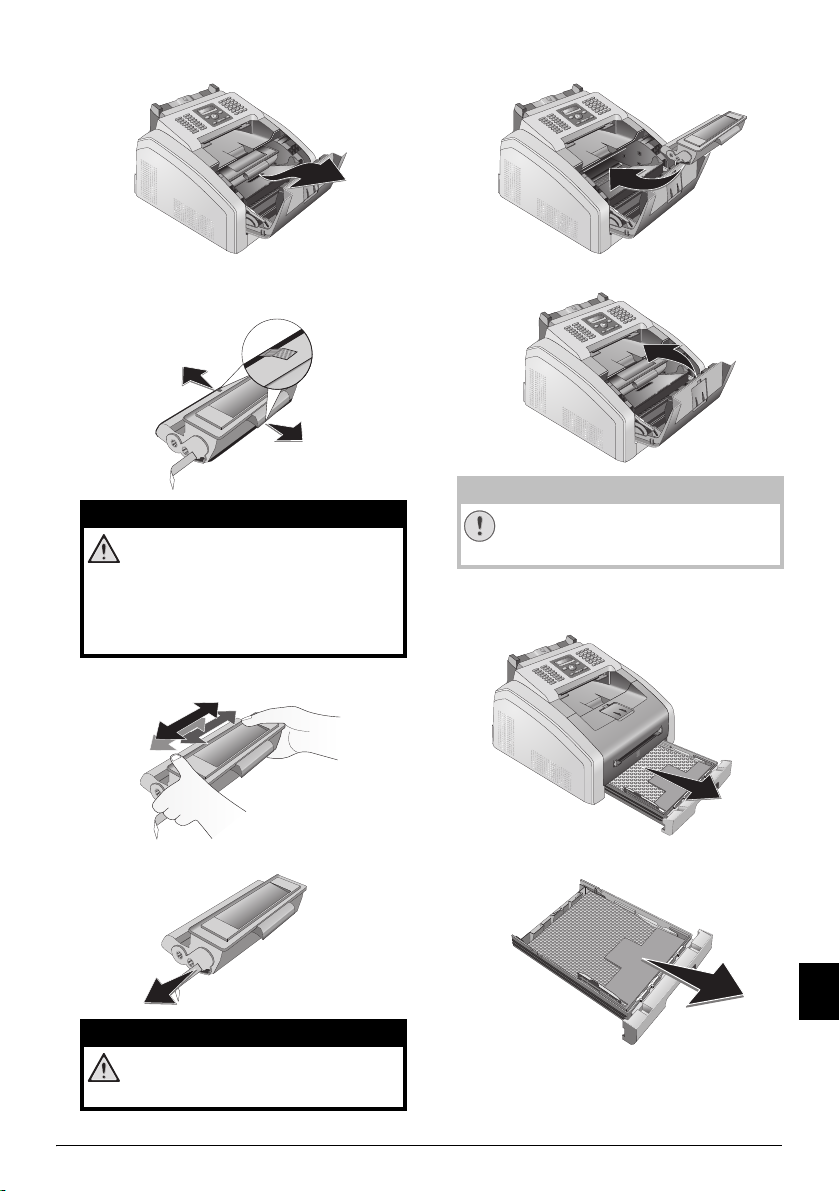
2. 移除墨粉盒时要握紧中间把手,向前从设备中
EX
B
5
B
5
A
5
B
6
A
4
拉出
6. 将硒鼓安装到您的设备中。 硒鼓应牢固卡入就
位。
3. 移除束带和保护纸,但暂不要移除墨粉盒上的
保护胶条。
危险!
远离墨粉粉尘!
不要打开硒鼓。 如果碳粉落入至空气
中,您应避免不要与皮肤或眼睛接触。
不要吸入飞出的碳粉。 使用沾有冷水
的抹布或其它物品擦去碳粉。热水会导
致硒鼓复位。 严禁使用吸尘器清除释
放的碳尘。
4. 前后摇晃新硒鼓若干次,使碳粉分布均匀,从而
提高打印质量。
7. 关好设备。
注意!
墨粉盒未被正确插入!
如机盖不能关闭,说明硒鼓未正确插
入。 取出硒鼓,然后正确插入。
移除纸盘上的包装材料
1. 将纸盘从设备拉出。
A
4
EX
B
5
B
5
A
5
B
6
5. 最后, 完全抽出硒鼓左侧的保护条。
2. 请在放入纸张前移除纸盘上的保护纸板。
危险!
远离墨粉粉尘!
一旦您拆掉了保护条,就不要再摇晃硒
鼓了。 否则碳粉有可能释放到空气中。
初始安装 · 移除包装材料 13
CN
Page 14
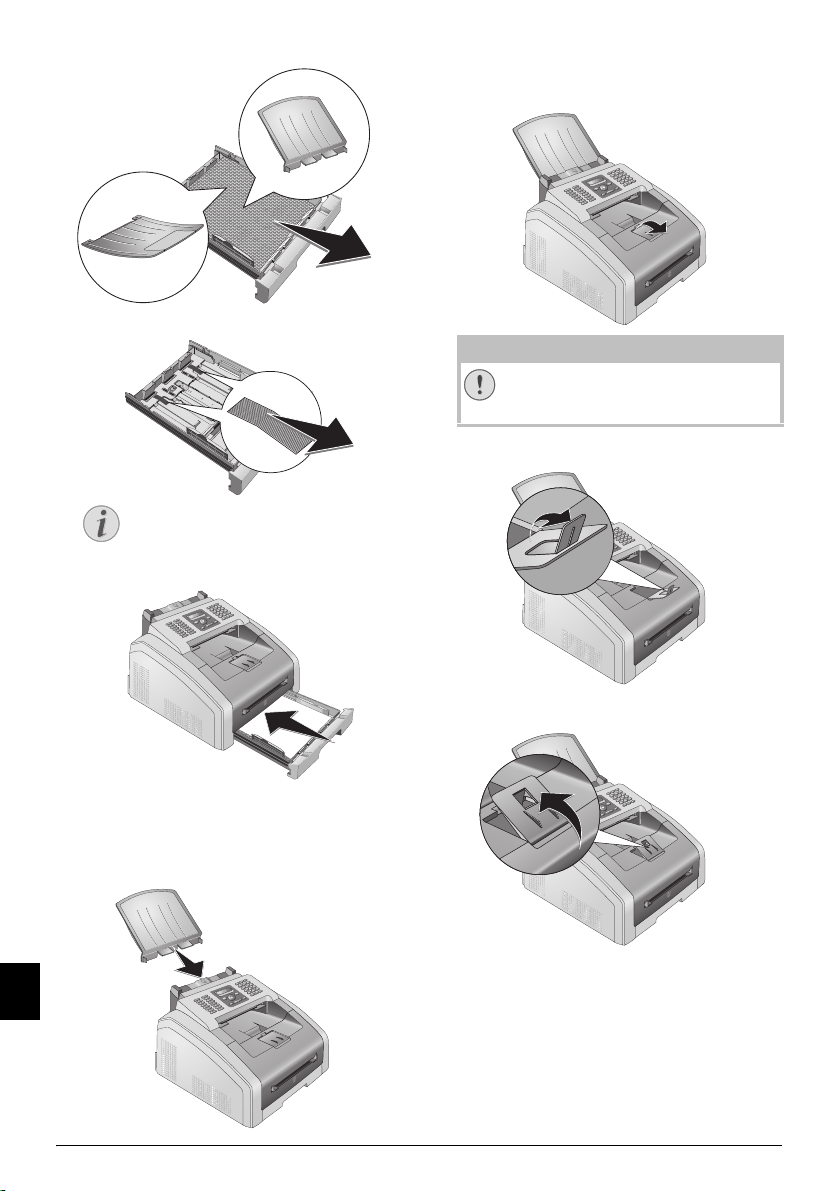
3. 从纸盘移除文件支架和文件输出盘。
EX
B
5
B
5
A
5
B
6
A
4
EX
B
5
B
5
A
5
B
6
A
4
4. 移除纸盘里运输时使用的束带。
A
4
EX
B
5
B
5
A
5
B
6
加纸
根据纸张调整纸盘并放入纸张 ( 另请参
打印机和打印介质
阅一章
, 页 21)。
5. 将进纸托盘推入至设备中,直至止点。
展开出纸槽支架
· 展开出纸槽支架
1. 向前折起附加的出纸槽盘。
注意!
请勿将纸张阻止器用于法律文件!
如果您在打印法律文件,请勿拉出出纸
槽支架上附加的纸张阻止器。
2. 在 A4 纸张上打印:拉出出纸槽支架上附加的纸
张阻止器。
3. 在 A5 纸张上打印:再次将出纸槽支架和拉出的
纸张阻止器向后折起。
安装文件支撑板
· 安装文件支撑板
???????
将文件支撑板插入至外壳上的两个开口中。 文件支
撑板应牢固卡入就位。
Dokumentenhalter aufstecken
CN
14 Philips · Laserfax 5120 · 5125 · 5135
Page 15
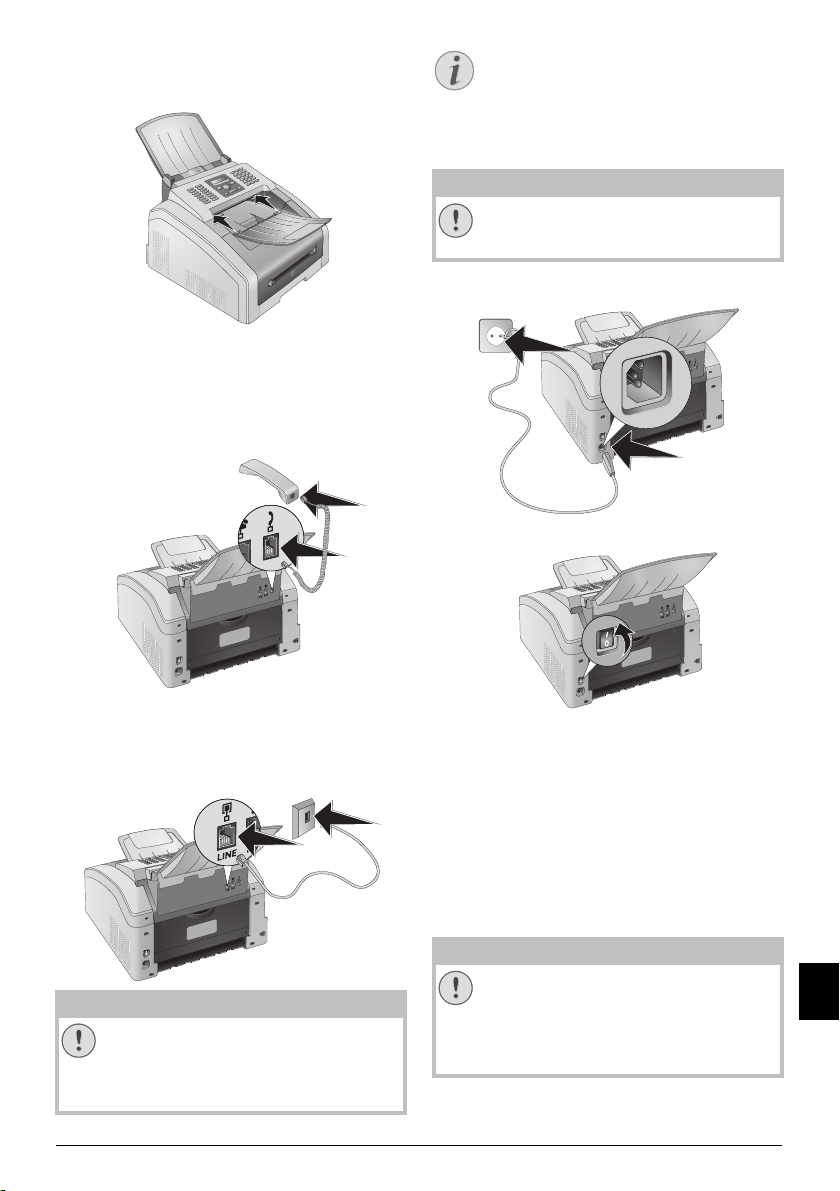
安装文件出纸托盘
· 安装文件出纸托盘
????????
将文件出纸托盘插入至操作面板下的两个开口中。
Dokumentenausgabehalter aufstecken
连接话筒
· 连接话筒
Type 3 (mit Telefon)
(Laserfax 5125, Laserfax 5135)
????
将话筒线的一端插入至话筒上的插口内。 另一端插
入至带有一个 Ð 符号的插口内。
Telefonhörer anschließen
PABX??1
连接用户程控交换机
如果将设备作为分机与电话系统连接,则必
须将其设置作为分机 ( 另请参阅一章
类型及辅助装置
连接电源线
· 连接电源线
???????
, 页 38) 使用。
线路
注意!
安装地点的电源!
检查设备的电源类型 (见型号牌上所示)
是否与安装位置上可用的电源类型相符。
1. 将电源线一端插入至设备后面的接口内。 将电
线插入电源插座。
2. 使用背面的打开 / 关闭开关来打开设备。
连接电话直线
· 连接电话直线
??????
将电话线插入至设备上带 Î/LINE 符号的(RJ-11 -
连接头)插口中。 将电话插入至电话线路插口中。
Telefonkabel anschließen
Spaltenumbruch
初始安装
· 初始安装
????
设备接通主电源后,设备启动。 启动过程中指示灯
闪烁。 等待初始安装过程启动。
设置语言
1. 使用键 [ 选择想要的显示语言。
2. 按 OK (确定)确认。
选择国家
??????
注意!
??ISDN???
注意!
连接 ISDN 系统!
您不能将设备与 ISDN 系统的数字输出直接
连接。 关于 ISDN 连接的更多详细说明,请
参见终端适配器或拨号路由器配套提供的
说明手册。
初始安装 · 安装文件出纸托盘 15
正确设置国家!
始终将国家设置为设备所在的使用国家。
否则,您的设备无法与电话网络相适配。
如国家列表中未包含您所在国家,则必须
为该国家选择一个其它设置并使用正确的
电话线。 请咨询您的经销商。
????
1. 使用 [ 键,选择您的设备所在的使用国家。
2. 按 OK (确定)确认。
CN
Page 16
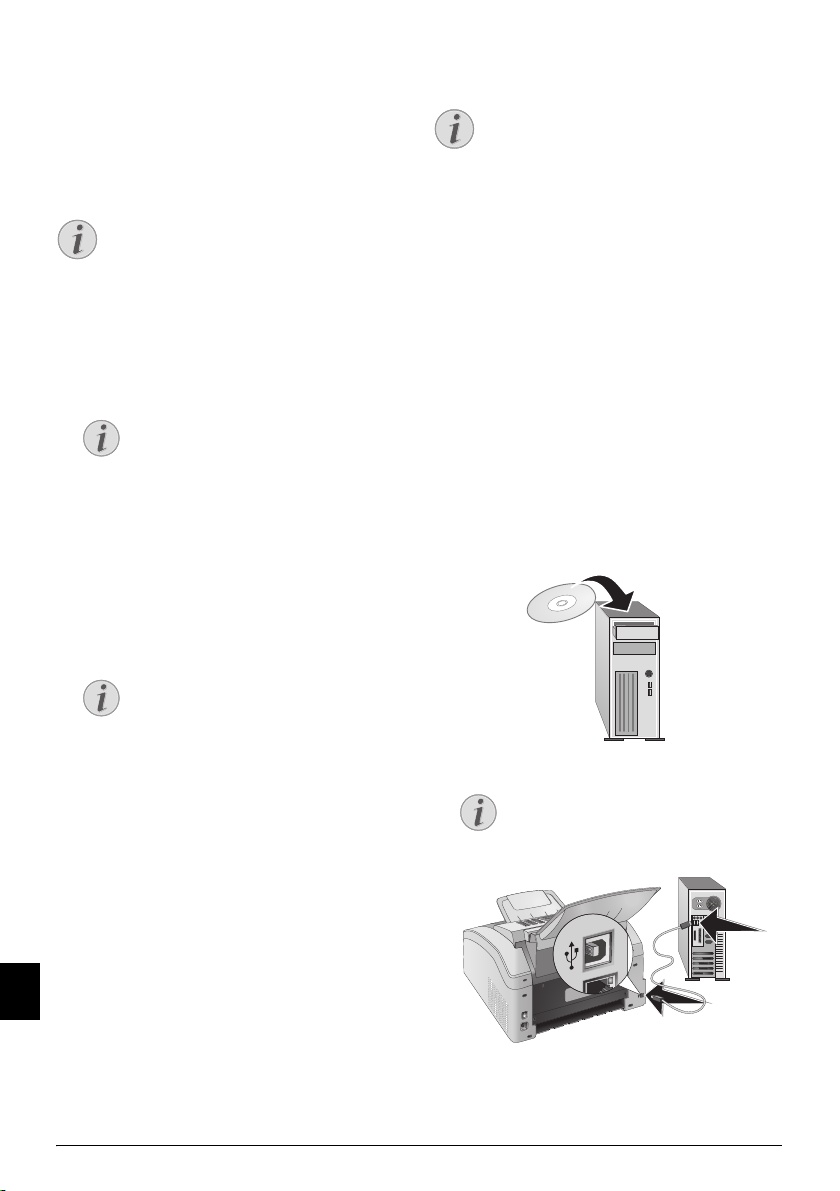
设置时区
???????????????
(有些国家及网络可能不支持本功能)
????
在有数个时区的国家,可以从预设时区进行选择,
或输入所在时区与 UTC ( 另请参阅一章
设置时区
页 33) 的差值。 对只有一个时区的国家,如果国家
设置正确,该设置将被自动调整。
1. 使用 [ 选择您的设备所在的时区。
2. 按 OK (确定)确认。
???/???????
夏令时 / 冬令时自动转换
设置国家和时区后,夏令时和冬令时自动转
换功能将被打开。 如果您使用时区编辑器手
工输入与世界标准时间 (UTC) 的差值,自动
转换功能将被关闭。
Spaltenumbruch
您的姓名
??
您的名称和号码将与日期,时间及页码一起打印于
各传真页的顶部 (=报头)。
1. 用字母键盘 (A - Z)输入名称。
输入字母
按住 ú 键输入大写字母。 通过 ½ 键输
入空格。
如要插入特殊字符及图标,按 ü 键。
按ûü键插入各种语言特定的符号。 通 过
[ 键执行选择操作。 按 OK(确定)确
认。
您可以使用 [ 键移动光标。 使用 C 删
除单个字符。
2. 按 OK (确定)确认。
与电脑连接
· 与电脑连接
Type 4 (PC)
(Laserfax 5135)
???????
,
推荐的接口电缆
推荐的接口电缆是:对于 USB 连接,使用长
度不超过 2.0 米的高速 2.0 认证 USB 电
缆。
?????
可将该设备与一部电脑连接,将其作为打印机和扫
描仪使用。 您可以从随附的安装 CD 里的操作指导里
找到所有安装和使用的指导。
要求
??
您的电脑必须装有以下任一操作系统。
Microsoft Windows
Microsoft Windows
2000 (SP 4) · XP · Vista · Windows 7
Windows Server 2003/2008
Apple Macintosh
Apple Macintosh
OS 10.4 / 10.5 / 10.6
Linux
Linux
Redhat 9.0 · Debian 5.0 · Suse 11.1 · Fedora 11
Ubuntu 9.10
连接 USB 电缆
1. 在开始安装进程前,关闭所有打开的程序和应
用程序。 将安装光盘放入至计算机的光驱中。
程序将会自动运行。
您的电话号码
1. 输入您的号码。
输入特殊字符和字母
如要插入特殊字符及图标,按 ü 键。
通过 [ 键执行选择操作。 按 OK (确
定)确认。
您可以使用 [ 键移动光标。 使用 C 删
除单个字符。
2. 按 OK (确定)确认。
设置日期和时间
1. 输入日期 (每个字段两位数字),例如 31
05 25 表示 2025 年 5 月 31 日。
2. 输入时间,例如 14 00 表示下午 2 点。
3. 按 OK (确定)确认。
CN
16 Philips · Laserfax 5120 · 5125 · 5135
2. 用常见的 USB 电缆将设备与电脑连接。 设备的
USB 接口位于设备后侧。
推荐的接口电缆
推荐的接口电缆是:对于 USB 连接,使
用长度不超过 2.0 米的高速 2.0 认证
USB 电缆。
Page 17
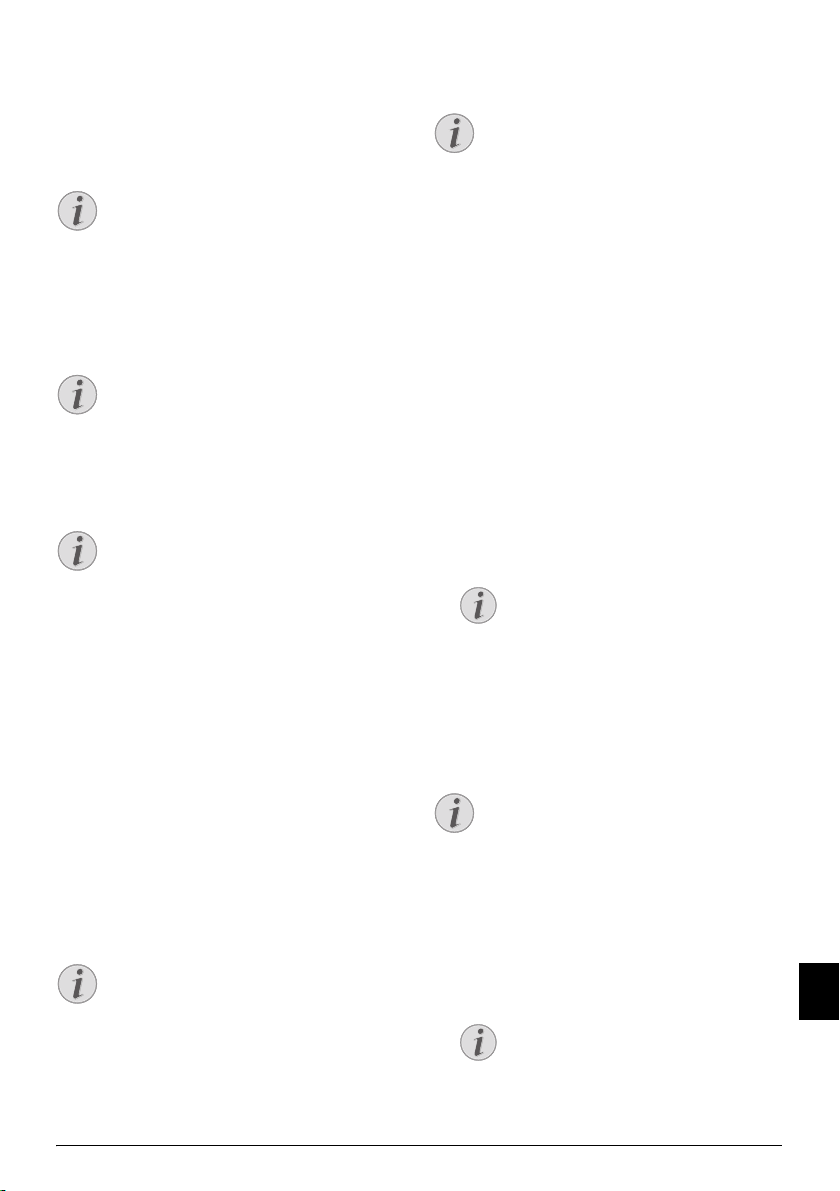
4 电话功能
电话功能
Type 3 (mit Telefon)
(Laserfax 5125, Laserfax 5135)
??????
关于如何连接辅助电话及您可使用的相关功能,请
参见 ( 另请参阅一章
页,线路类型及辅助装置。
??????
线路类型及辅助装置
, 页 38)
输入拨号密码
比如可以输入一个用于连接电信运营商或网
络的拨号密码。 该号码将被自动添加到每个
拨打的号码之前 ( 另请参阅一章
密码
, 页 38)。
使用设备拨打电话
· 使用设备拨打电话
输入拨号
拨打您要接通的电话号码。 有几种方式实现此操
作:然后拿起话筒。
??
直拨
您也可以首先拿起话筒,然后再拨号。 这
时,拨号过程将自动开始。
手动拨号:通过数字键盘拨打您要接通的电话。
???
通过电话薄记录:通过按键 (A - Z),您可查看
电话薄中保存的电话号码。 输入想要拨打电话的首
字母。 设备将向您显示电话薄中相关字母的电话条
目。 通过 [ 选择一个名片。
?????
使用电话簿
还可以通过按 am 调出电话薄,然后使用
浏览来选择 [。
即使您在电话通话过程中,也可以执行查询
功能。
如果您通过电话薄加载电话条目,电话条目
加载后,可以进行编辑。 例如,您可以添加
或删除加拨号号码或直拨号码。
??/????
重拨 / 来电列表:重拨 / 来电列表包含最近已拨号
码和最近已接呼叫 (© 表示已拨号码, ® 表示已接
来电,* 表示未接来电)。
1. 按 @ 键。
2. 通过 [ 选择一个名片。
外线接入
· 外线接入
PABX??
现在许多办公室和有些家庭都使用了个人交换机
(PABX)。 如要通过 PABX 接通公用电话网(PSTN),
您必须拨打一个外线接通码。
???????
您应该首先输入您要接入公共电话网时所需的外线
接通码,然后再输入想要拨通的电话号码或选择一
条已经保存的电话号码。 外线接通码一般为 0。
????????
错误的外线接入码
在有些情况下,外线接通码也可能是其它数
字或双位数字。 对于老式电话系统,外线接
通码可能是 R (=闪挂)。 按 Rø 键,输入
外线接通码。 如果无法连接至公用电话网,
则请联系您的电话系统供应商。
电话功能 · 使用设备拨打电话 17
????
连接用户程控交换机
如果将设备永久作为分机使用,请保存外线
进入密码 ( 另请参阅一章
(PABX)
, 页 38)。
组合拨号
· 组合拨号
设置用户交换机
您可以在拨号过程开始前,手动组合或编辑输入的
数字和保存的电话号码。 如果您将某一低价电话服
务供应商 (callbycall 前拨号)的电话加拨号按电
话薄条目保存,选择此条目,然后手动输入后面的
电话号码或输入其它已经保存的电话号码。
插入拨号暂停
· 插入拨号暂停
??????
有时可能需要在电话号码中插入一个简短暂停,例
如在内线分机号,分地址号或长途号时。 按 ú 和
Rø。 号码的第二组成部分仅在简短暂停后拨打。
免提方式拨号
· 免提方式拨号
1. 按下 μ,以不拿起话筒模式拨号。 这时,您将
通过扬声器听到拨号音,拨号过程将自动开始。
使用 [ 选择想要的音量。
2. 被叫用户接受呼叫时拿起话筒。
不可使用免提操作
通过此功能,无法使用免提操作。 如果
接收人摘取话机,您无法答应。
来电识别
· 来电识别
???????????????
(有些国家及网络可能不支持本功能)
??????
来电呼叫的电话号码在显示屏上显示。 如要实现此
功能,您的电话接口必须激活来电显示功能(CLIP)
(有些国家或网络不支持本功能) 。 请咨询您的电
话公司。 来电显示功能可能会收取相应费用。
??????
正确设置国家
如已经为电话线路激活了该功能,但仍无法
使用来电显示时,请检查国家设置是否正确
( 另请参阅一章
未接来电
· 未接来电
????
您可以在重拨 / 来电列表里找到未接来电。
选择国家
, 页 32)。
1. 按 @ 键。
2. 使用 [ 翻阅已拨号码、已接来电和未接来电
(© 表示已拨号码, ® 表示已接来电,* 表示未
接来电)。
显示电话簿姓名
如果来电号码已经在设备中存入电话薄,
则设备将显示该号码相应的名称。 如果
呼叫人禁止其号码显示,则设备将无法显
示该呼入电话的号码及名称。
3. 如要回拨,拿起话筒。
CN
Page 18
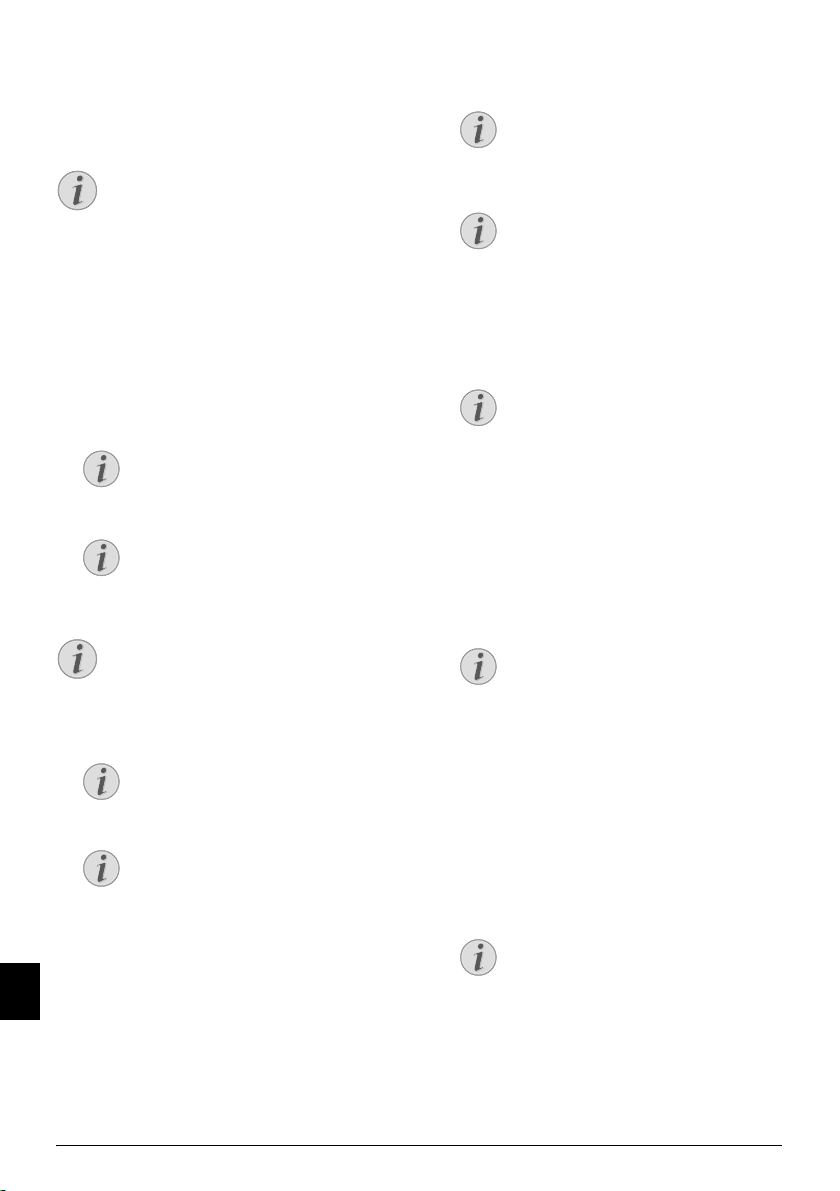
5 设备电话薄
设备电话薄
???
使用 am 调用电话薄:您可以保存新电话号码,
查询电话号码及执行分组和编辑分组操作。 本设备
中电话薄最多可存储 250 条电话号码。
????1
编辑器导航
您可以使用 [ 键移动光标。 使用 C 删除单
个字符。 按 j 键关闭菜单,并返回至待机
模式。
查询记录
· 查询记录
???
通过电话薄记录:通过按键 (A - Z),您可查看
电话薄中保存的电话号码。 输入想要拨打电话的首
字母。 设备将向您显示电话薄中相关字母的电话条
目。 通过 [ 选择一个名片。
1. 按 am 键。
2. 通过 [ 浏览键执行选择操作。
3. 按 OK (确定)确认。
访问功能
您也可以通过按下 OK, 511 和
OK 来搜索电话簿条目。
4. 通过 [ 选择一个名片。
帮助按钮
按 ¨ 显示该条目保存的信息。
保存名片
· 保存名片
??????
没有重复条目
您不能在同一名称下保存两个条目。
1. 按 am 键。
2. 通过 [ 新条目键执行选择操作。
3. 按 OK (确定)确认。
访问功能
您也可以通过按 OK,512 然后再
按 OK 键,调用此功能。
4. 用字母键盘 (A - Z)输入名称。
输入字母
按住 ú 键输入大写字母。 通过 ½ 键输
入空格。
如要插入特殊字符及图标,按 ü 键。
按ûü键插入各种语言特定的符号。 通 过
[ 键执行选择操作。 按 OK(确定)确
CN
5. 按 OK (确定)确认。
6. 使用数字键盘输入电话号码。
7. 按 OK (确定)确认。
认。
最近重拨列表里的号码
您可以从最近已拨号码和已接呼叫列表
(重拨 / 来电列表)里找回一个保存的号
码。 按 @ 键。 通过 [ 选择一个名片。
按 OK (确定)确认。
外线接入码
如果已将设备设置用于公用电话网络(参
阅 “ 专用交换机 ”)并输入外线接入密
码,保存号码时请去掉外线接入密码 ( 另
请参阅一章
设置用户交换机 (PABX)
, 页
38)。
8. 你可以为该号码指定一种铃声。 使用 [或数字
键 1 至 7 选择铃声。
9. 按 OK (确定)确认。
指定标准铃声
选择 1 为该号码指定标准铃声。
10. 选择该接收人的传真发送速度。 通常您会选择
最高速度。 如果接收人的网络线路质量不佳,
则可设置为一个较低的发送速度。
11. 按 OK (确定)确认。 该电话号码被保存。
Spaltenumbruch
修改记录 (编辑名片)
· 修改记录(编辑 名片)
1. 按 am 键。
2. 通过 [ 修改键执行选择操作。
3. 按 OK (确定)确认。
访问功能
您也可以通过按 OK,514 然后再
按 OK 键,调用此功能。
4. 输入要更改名片的头字母或通过 [ 选择要更改
的名片。
5. 按 OK (确定)确认。
6. 编辑名称。
7. 按 OK (确定)确认。
8. 编辑号码。
9. 按 OK (确定)确认。
10. 你可以为该号码指定一种铃声。 使 用 [或数字
键 1 至 7 选择铃声。
11. 按 OK (确定)确认。
指定标准铃声
选择 1 为该号码指定标准铃声。
12. 选择该接收人的传真发送速度。 通常您会选择
最高速度。 如果接收人的网络线路质量不佳,
则可设置为一个较低的发送速度。
13. 按 OK (确定)确认。 该电话号码被保存。
18 Philips · Laserfax 5120 · 5125 · 5135
Page 19

删除一个条目
· 删除一个条目
1. 按 am 键。
2. 通过 [ 删除条目键执行选择操作。
3. 按 OK (确定)确认。
访问功能
您也可以通过按 OK,515 然后再
按 OK 键,调用此功能。
4. 通过 [ 删除: 单个键执行选择操作。
5. 按 OK (确定)确认。
6. 输入您要更改号码的头字母或通过 [ 选择要删
除的号码条目。
7. 按 OK (确定)确认。
8. 通过 [ 删除: 是键执行选择操作。
9. 按 OK (确定)确认。
??
群组
将从所隶属的所有群组删除该条目。
删除所有条目
· 删除所有条目
?????????????
注意!
所有电话薄条目都将被删除!
该功能将删除您电话簿里的所有条目。
1. 按 am 键。
2. 通过 [ 删除条目键执行选择操作。
3. 按 OK (确定)确认。
访问功能
您也可以通过按 OK,515 然后再
按 OK 键,调用此功能。
4. 通过 [ 删除 : 全部键执行选择操作。
5. 按 OK (确定)确认。
6. 通过 [ 删除: 是键执行选择操作。
7. 按 OK (确定)确认。
打印记录 (电话薄清单)
· 打印记录(电 话薄清单)
打印所有条目的列表
???????????
按 OK,83 和 OK 打印电话簿中所有已保存名
片和分组的清单。
???????????
帮助按钮
您也可以按 ¨ 键打印电话簿。 通过 [ 电话
簿键执行选择操作。 按 OK (确定)确认。
打印单个条目
1. 通过电话薄记录:通过按键 (A - Z),您可查
看电话薄中保存的电话号码。 输入想要拨打电
话的首字母。 设备将向您显示电话薄中相关字
母的电话条目。 通过 [ 选择一个名片。
2. 按 COPY 键。
群组
· 群组
??
您可以创建包含数个号码的群组。 然后,即可实现
信息群发送功能。 将以一个电话簿条目来显示单个
群组。
群组
1. 按 am 键。
2. 通过 [ 新群组键执行选择操作。
3. 按 OK (确定)确认。
访问功能
您也可以通过按 OK,513 然后再
按 OK 键,调用此功能。
4. 为该组输入一个名称。
5. 按 OK (确定)确认。
6. 输入首字母或使用 [ 选择您要添加至群组的条
目。
7. 属于群组的条目将以星号(*)突出显示。 选择
条目并按 OK 将其他号码添加至该群组。 选择
突出显示的条目并按 OK 移除群组成员。
8. 按 o 保存组。
保存群组
还可以使用 [ 选择接受群组来保存群
组。 可在已存储名称列表末尾处找到该
菜单项。 按 OK (确定)确认。
编辑分组
1. 按 am 键。
2. 通过 [ 修改键执行选择操作。
3. 按 OK (确定)确认。
访问功能
您也可以通过按 OK,514 然后再
按 OK 键,调用此功能。
4. 使用 [ 选择您要编辑的分组。
5. 按 OK (确定)确认。
6. 根据需要,为该组输入一个新名称。
7. 按 OK (确定)确认。
8. 属于群组的条目将以星号(*)突出显示。 选择
条目并按 OK 将其他号码添加至该群组。 选择
突出显示的条目并按 OK 移除群组成员。
9. 按 o 保存组。
保存群组
还可以使用 [ 选择接受群组来保存群
组。 可在已存储名称列表末尾处找到该
菜单项。 按 OK (确定)确认。
CN
设备电话薄 · 删除一个条目 19
Page 20

删除全部群组条目
??????
条目未被删除
该功能仅删除该群组,不删除群组里包含的
电话簿条目。
1. 按 am 键。
2. 通过 [ 删除条目键执行选择操作。
3. 按 OK (确定)确认。
访问功能
您也可以通过按 OK,515 然后再
按 OK 键,调用此功能。
4. 通过 [ 删除: 单个键执行选择操作。
5. 按 OK (确定)确认。
6. 使用 [ 选择你要删除的群组。
7. 按 OK (确定)确认。
8. 通过 [ 删除: 是键执行选择操作。
9. 按 OK (确定)确认。
CN
20 Philips · Laserfax 5120 · 5125 · 5135
Page 21

6 打印机和打印介质
打印机和打印介质
与电脑连接
· 与电脑连接
Type 4 (PC)
(Laserfax 5135)
?????
可将该设备与一部电脑连接,将其作为打印机和扫
描仪使用。 您可以从随附的安装 CD 里的操作指导里
找到所有安装和使用的指导。
打印介质规格
· 打印介质规格
??
您可以在纸盘里放入普通的打印纸张或印刷文件
(表格)。 可将特殊格式纸张、信封、幻灯片、标签
纸或印刷文件放入手动进纸槽。
????
进纸托盘
纸张尺寸 尺寸 :A4 / A5 / B5
重量 60 – 105g/m²
容量 250 页
?????
(JIS) / Letter /
Legal (13/14") / Exec
手动进纸盘
纸张尺寸 宽度:98 – 216mm
长度:148 – 356mm
重量 60 – 165g/m²
容量 1页
??????
注意!
不合适纸张!
请勿在纸盘里放入任何以下纸张 :
... 潮湿文件、被涂改液修改过的文件及
表面带灰尘或涂层表面的文件。
被书钉,胶带或胶水装订起来的文件。 使
用用于激光打印机的标签纸。
粘贴有钞票纸的文件。
皱折、起皱或磨破的文件。
????????????
注意!
激光打印机打印过的表格!
已经由激光打印机打印的表格不适于再次
打印。
1. 在 A4 纸张上打印:拉出出纸槽支架上附加的纸
张阻止器。
2. 在 A5 纸张上打印:再次将出纸槽支架和拉出的
纸张阻止器向后折起。
将纸张放入纸盘
· 将纸张放入纸盘
1. 将纸盘从设备拉出。
A
4
EX
B
5
B
5
A
5
B
6
拉出纸张阻止器
· 拉出纸张阻止器
注意!
请勿将纸张阻止器用于法律文件!
如果您在打印法律文件,请勿拉出出纸
槽支架上附加的纸张阻止器。
打印机和打印介质 · 与电脑连接 21
CN
Page 22

注意!
Lette r
A4
Legal
A5
≤¦250
(
8
0¦g/m
)
首次操作!
在初次装入纸张之前,请先将纸仓中的
保护纸板取出。 从纸盘移除文件支架
和文件输出盘。
A
4
EX
B
5
B
5
A
5
B
6
2. 根据打印纸张调整纸盘长度。 按下纸盘上的锁
定键。 滑动后板直到卡入合适的标记:Legal =
LG, A4 = A4, A5 = A5, Letter = LE B5 = B5。
Letter
A4
Legal
A5
A
4
EX
B
5
B
5
A
5
B
6
A
4
EX
B
5
B
5
3. 将纸张顺开,防止纸张之间粘连,然后在一个平
坦表面上,将纸轻轻码齐。 这样可以防止一次
有多张纸抽出。
插入文件
如要在专用纸上打印文字(比如表格或信
纸),则将专用纸正面朝下、页头朝前放
入纸盘。
A
4
EX
B
Lorem Ipsum sed dolor cum
5
B
5
vel ulla faccum ip exeratie
A
5
esequatisit iurercing ex ecte
B
6
venim do od tisl delit adit nulla
feugiamet, cortis deliqui
blamcon sequametum iustion
注意!
激光打印机打印过的表格!
已经由激光打印机打印的表格不适于
再次打印。
5. 用两边的纸张支架将纸张固定。 请勿围得太
紧,否则会导致纸张弯曲。
A
4
EX
B
5
B
5
A
5
B
6
6. 将进纸托盘推入至设备中,直至止点。
4. 将纸张放入纸盘。 最多可放入 250 张纸 (80g/
A
m²)。
A
4
EX
B
5
B
5
A
5
B
6
≤¦250
0¦g/m
4
EX
B
5
B
5
A
5
B
6
CN
22 Philips · Laserfax 5120 · 5125 · 5135
Page 23

将纸张放入手动进纸槽
EX
B
5
B
5
A
5
B
6
A
4
Lorem Ipsum sed dolor cum
vel ulla faccum ip exeratie
esequatisit iurercing ex ecte
venim do od tisl delit adit nulla
feugiamet, cortis deliqui
blamcon sequametum iustion
EX
B
5
B
5
A
5
B
6
A
4
· 将纸张放入手动进纸槽
1. 按 OK, 202 然后再按 OK。
2. 使用 [ 选择手动进纸。
3. 按 OK (确定)确认。
4. 将纸张放入设备前方的手动进纸槽。
5. 用两边的纸张支架将纸张固定。 请勿围得太
紧,否则会导致纸张弯曲。
????
注意!
重设设置
完成打印后再次重设标准设置,以便保证
从纸盘进纸用于呼入传真传输的打印。
Spaltenumbruch
插入文件
· 插入文件
????????????
注意!
激光打印机打印过的表格!
已经由激光打印机打印的表格不适于再次
打印。
将模板放入纸盘
???????
如要在专用纸上打印文字 (比如表格或信纸),则
将专用纸正面朝下、页头朝前放入纸盘。
Vorlagen einlegen
将模板放入手动进纸槽
??????????
如要在专用纸上打印文字 (比如表格纸或信纸) ,
则将专用纸正面朝上、页头朝前 (朝向设备)放入
手动进纸槽。
Manuelle Zufuhr: Vorlagen einlegen
插入幻灯片和标签
· 插入幻灯片和标签
????????
使用复印机和激光打印机专用幻灯片,因为它们必
须经受高温和压力。 打印面通常较背面粗糙一些。
您可将幻灯片和标签纸放入纸盘和插入手动进纸
槽。 在该打印媒介 ( 另请参阅一章
动进纸槽
器。
???????????
, 页 23) 上进行打印最好使用手动进纸
将纸张放入手
注意!
不合适的幻灯片和标签!
请勿使用手工铭刻或高架投影仪专用的幻
灯片。 这类幻灯片会在设备中融化并对设
备造成损坏。
使用用于激光打印机的标签纸。 标签必须
盖住整页纸,否则可能在设备中脱落。
双面打印 (手动双面打印)
· 双面打印(手动 双面打印)
??????
您可以在纸的正面打印后将纸放回设备,再在反面
打印。
1. 打印文件正面。
2. 从纸盘手动双面打印:将打印纸张正面朝上、
页头朝前放入纸盘。
打印机和打印介质 · 将纸张放入手动进纸槽 23
CN
Page 24

3. 使用手动进纸槽手动双面打印:将打印纸张正
面朝下、页头朝前 (朝向设备)放入手动进纸
槽。
4. 打印文件反面。
Spaltenumbruch
打印日历
· 打印日历
????
设备将以日历页面形式打印出一周概述,可以是当
周、下周或任选的一周。
1. 按 OK, 85 然后再按 OK。
2. 使用 [ 选择是否要打印本周、下周或任选一周
的日历页面。
3. 按 OK (确定)确认。
4. 用户指定周:输入您要打印的某周的日历页面,
比如 25 40 表示 2025 年第 40 周。
5. 按 OK (确定)确认。
游戏 (Sudoku 数独):打印游
戏
· 游戏(Sudoku数独):打印游戏
???Sudoku????????
帮助按钮
您也可以按 ¨ 键打印一个新的数独 (Sudoku)
游戏。 通过 [ 数独键执行选择操作。 按
OK (确定)确认。
???Sudoku???
Sudoku 是一款日本智力游戏。 该游戏有 3×3 个正
方形,每个正方形又被分成了 3×3 块。 根据难度等
级不同,游戏开始时提供的数字个数多少也不同。
该游戏的目的是在游戏区内填入1至9的数字,最
后应保证每个数字仅在每行,每列及每个区域内出
现一次。 游戏仅有一种答案。
再次打印上次的游戏
1. 按 OK, 862 然后再按 OK。
2. 按数字键输入您要打印多少份 Sudoku 游戏 (最
多9份)。
3. 按 OK (确定)确认。
4. 使用 [ 键选择您是否要打印答案。
5. 按 OK (确定)确认。
打印答案
???????????
最近一次可用的解决方案
设备将保存最后一次打印的游戏的答案。 先
前打印的游戏将不再保存。
按 OK, 863 然后再按 OK。
每日游戏 Sudoku
????Sudoku
您可以每天自动打印一个 Sudoku 游戏。
1. 按 OK, 864 然后再按 OK。
2. 输入时间,例如 14 00 表示下午 2 点。
3. 按 OK (确定)确认。
4. 使用 [ 选择难度等级。
5. 按 OK (确定)确认。
6. 按数字键输入您要打印多少份 Sudoku 游戏 (最
多9份)。
7. 按 OK (确定)确认。
8. 使用 [ 键选择您是否要打印答案。
9. 按 OK (确定)确认。
10. 使用 [ 选择你是否要将该打印功能关闭或打
开。
11. 按 OK (确定)确认。
??Sudoku 3
关闭功能
您可以通过按上面所述选择功能步骤10所示
的关闭自动打印功能关闭每日打印Sudoku选
项。
打印游戏
1. 按 OK, 861 然后再按 OK。
2. 使用 [ 选择难度等级。
3. 按 OK (确定)确认。
CN
4. 按数字键输入您要打印多少份 Sudoku 游戏 (最
多9份)。
5. 按 OK (确定)确认。
6. 使用 [ 键选择您是否要打印答案。
7. 按 OK (确定)确认。
24 Philips · Laserfax 5120 · 5125 · 5135
Page 25

7 传真
传真
??????
输入拨号密码
比如可以输入一个用于连接电信运营商或网
络的拨号密码。 该号码将被自动添加到每个
拨打的号码之前 ( 另请参阅一章
, 页 38)。
密码
使用标准设置发送传真
· 使用标准设置发送传真
??????????
您的传真信息将以标准设置进行发送。 如果您要自
行更改传真传输的设置 (比如分辨率或对比度) ,
《延后发送传真》
使用
(= 定时发送)
( ( 另请参阅一章
, 页 26) 页)功能。
1. 插入文件。
2. 通过数字键盘输入目标号码或通过已保存的号
码薄选择一条电话号码。
3. 按 FAX 或 o 键。
??????
立即调用功能
您也可以通过按 OK,41 然后再按 OK
键,调用此功能。
??????
立即发送传真
您也可以首先输入目标号码或拨打已保存的
条目,然后按 FAX 或 o。 这时,拨号过程
将自动开始。
????
自动重拨
如果线路忙,设备将会等待一定时间,然后
再次拨打该号码。 按 j 取消发送过程。 文
件发送后,设备将根据设置打印发送报告。
输入拨号
延时发送
????????????
设置自存储器进行传真传输
可设置是否要立即扫描或发送文档,或从高
速缓存 ( 另请参阅一章
传真传输
, 页 35) 发送文档。
设置自存储器进行
1. 把文件面朝下放入进稿器。 最上面的一页将被
首先进至设备。 最多一次可装入 30 页文件 (80g/
m²) 。
2. 向里推文件导纸板,使其与文件宽度相符。
加载文件
· 加载文件
????
文件规格
文件宽度 140 – 218 mm
文件长度 128 – 600 mm
文件纸张重量 60 - 90g/m²
容量 30 张纸(60 - 90g/m²)
制造商的优化操作建议 A4 / A5 / Letter /
Legal
(80g/m²)
??????
注意!
不合适文件!
不要将以下任意一种文件插入至设备中 :
... 潮湿文件、被涂改液修改过的文件及
表面带灰尘或涂层表面的文件。
使用软芯铅笔,水彩笔,粉笔或木炭书写
的文件。
系报纸或杂志摘录文件 (印刷油墨)。
被书钉,胶带或胶水装订起来的文件。
粘贴有钞票纸的文件。
皱折、起皱或磨破的文件。
传真 · 使用标准设置发送传真 25
3. 设置想要的分辨率。 您可以选择:默认 (用于
不含特殊效果的文件),精细(用于包含小型图
案或制图的文件),超高画质(用于包含众多细
节的文件)和照片(用于照片)。 按 f 键。 这
时,显示屏上将显示所选分辨率类型的相应图
标。 再次按 f 更改分辨率。
设置分辨率
可选择默认分辨率设置 ( 另请参阅一章
设置分辨率
拨打号码
· 拨打号码
????
拨打您要接通的电话号码。 有几种方式实现此操
, 页 34)。
作:
手动拨号:通过数字键盘拨打您要接通的电话。
???
通过电话薄记录:通过按键 (A - Z),您可查看
电话薄中保存的电话号码。 输入想要拨打电话的首
字母。 设备将向您显示电话薄中相关字母的电话条
目。 通过 [ 选择一个名片。
CN
Page 26

?????
使用电话簿
还可以通过按 am 调出电话薄,然后使用
浏览来选择 [。
即使您在电话通话过程中,也可以执行查询
功能。
如果您通过电话薄加载电话条目,电话条目
加载后,可以进行编辑。 例如,您可以添加
或删除加拨号号码或直拨号码。
??/????
重拨 / 来电列表:重拨 / 来电列表包含最近已拨号
码和最近已接呼叫(© 表示已拨号码,® 表示已接来
电,* 表示未接来电)。
1. 按 @ 键。
2. 通过 [ 选择一个名片。
外线接入
· 外线接入
PABX??
现在许多办公室和有些家庭都使用了个人交换机
(PABX)。 如要通过 PABX 接通公用电话网(PSTN),
您必须拨打一个外线接通码。
???????
您应该首先输入您要接入公共电话网时所需的外线
接通码,然后再输入想要拨通的电话号码或选择一
条已经保存的电话号码。 外线接通码一般为 0。
????????
错误的外线接入码
在有些情况下,外线接通码也可能是其它数
字或双位数字。 对于老式电话系统,外线接
通码可能是 R (=闪挂)。 按 Rø 键,输入
外线接通码。 如果无法连接至公用电话网,
则请联系您的电话系统供应商。
????
连接用户程控交换机
如果将设备永久作为分机使用,请保存外线
进入密码 ( 另请参阅一章
(PABX)
, 页 38)。
设置用户交换机
6. 使用 [ 选择目标分辨率:
默认 (一般) - 用于无特别要求的普通文件。
精细 - 用于包含小型图案或制图的文本
超高画质(超精细) - 用于包含多处细小内容
的文件
照片 (照片) - 用于照片
7. 按 OK (确定)确认。
8. 使用 [ 选择目标对比度。
-/1 - 降低对比度 / 字体变浅
4 (出厂设置) - 对全部文档进行优化设置
+/7 - 提高对比度 / 字体变深 (比如针对浅色
打印文档)
9. 按 OK (确定)确认。
10.经过简短的预热阶段后,设备将把文件读入存
储器,然后在规定时间发送该传真。
删除一项任务
要取消预定的传真传输,从作业列表 ( 另
请参阅一章
任务
, 页 28) 里取消文档即
可。
手动发送一条传真
· 手动发送一条传真
1. 插入文件。
2. 按 μ 或拿起话筒。
3. 通过数字键盘输入目标号码或通过已保存的号
码薄选择一条电话号码。
4. 按 FAX 或 o 键。
???????????
从附加电话开始传真接收
您可以通过按*5从连接至设备的附加电
话开始传真接收:
延时发送 (= 定时发送)
· 延时发送(= 定时发送)
????????????
只有在已将设备设置为从内存 ( 另请参阅一章
自存储器进行传真传输
可以使用该功能。
????
如果您想要利用电话低峰时段发送传真或接收人仅
, 页 35) 发送传真信息时才
在特定时间能够接通时,您可以选择传真延迟发送
组合拨号
· 组合拨号
您可以在拨号过程开始前,手动组合或编辑输入的
设置
数字和保存的电话号码。 如果您将某一低价电话服
务供应商 (callbycall 前拨号)的电话加拨号按电
话薄条目保存,选择此条目,然后手动输入后面的
电话号码或输入其它已经保存的电话号码。
方式 - 传真可在 24 小时内延迟发送。
1. 插入文件。
2. 通过数字键盘输入目标号码或通过已保存的号
码薄选择一条电话号码。
3. 按 OK (确定)确认。
4. 输入文档应被传输的时间,例如 1400
表示下午 2 点。
5. 按 OK (确定)确认。
CN
不拿起话筒拨号
· 不拿起话筒拨号
???????
你可以在连接建立后接听电话,例如,检查传送过
程是否连通。
通过数字键盘输入目标号码或通过已保存的号码薄
选择一条电话号码。 按 μ 键。
????????
不可使用免提操作
通过此功能,无法使用免提操作。 如果接收
人摘取话机,您无法答应。
26 Philips · Laserfax 5120 · 5125 · 5135
Page 27

发送至多位接收人 (=群发)
· 发送至多位接收人 (=群发)
??
可将一份传真逐次向多名收件人发送。
????????????
只有在已将设备设置为从内存 ( 另请参阅一章
自存储器进行传真传输
, 页 35) 发送传真信息时才
设置
可以使用该功能。
1. 插入文件。
2. 通过数字键盘输入目标号码或通过已保存的号
码薄选择一条电话号码。
3. 按 À 键。
4. 继续输入其它电话号码。 在各接收人之间按 À
键。 最多可添加 20 个接收人。
向一个分组发送传真
电话簿的一个群组即是接收者列表里的
一个条目。
如果在接收者列表里一个号码出现数次
(比如该号码被保存在不同的群组里) ,
将给该号码发送数次信息。
5. 按 FAX 或 o 键。 设备将逐次向所有接收人发
送该条传真信息。
取消过程
您可随时通过按 j 键中断发送过程。
发送至多位接收人
如果您的设备无法接通某一接收人,设备
将向下一名接收人发送传真信息。 当设
备已经呼叫了所有接收人后,其将再次呼
叫前先没有接通的接收人。
设置传真模板
· 设置传真模板
????
您的设备中提供了五种可供您使用的传真模板。 通
过这些模板,您可以快速创建简短的传真通知或邀
请信等。
1. 按 OK, 45 然后再按 OK。
2. 使用 [ 选择您要打印的模板。
3. 按 OK (确定)确认。 设备开始打印模板。
4. 填写模板,然后将其发送至目标接收人。
传真接收
· 传真接收
??????
手动接收传真
如果您拿起设备话筒并听见传真音或没有声
音,说明正在接收传真呼叫。 按 o 接收传
真。
???
如出厂设置未更改,则接收到的传真将自动打印出
来。 当设备内无纸或无碳粉时,设备将把收到的传
真保存到其存储器中。 只要存储器内有传真,则面
板上的 â 将会亮起。 为设备装纸或插入新硒鼓后,
将打印已保存的信息。
??????
中止传真接收
收完一份传真信息的首页后,您可以按 j 随
时中止传输。
??? Philips
传真存储器最多可存储 200 页传真。 请遵守技术参
数中的规范。
????????
注意!
信息存储器已满!
如果信息存储器满,则无法再接收到其它
传真。
??????
删除已发送传真信息
如果打印已保存的传真信息时出现问题,将
显示一个维修代码 ( 另请参阅一章
务代码
, 页 47)。
手动接收传真
· 手动接收传真
??????
在传真接收模式 ( 另请参阅一章
设置传真接收模式
使用服
, 页 34) 下选择手动接收。 设备将不会再自己接收
传真。 当你想要通过连接至计算机的调制解调器接
收传真时,这种设置非常有用。 你可以通过按 o
键,启动传真手动接收过程。
Spaltenumbruch
静音接收传真
· 静音接收传真
??????
设置响铃次数 0 ( 另请参阅一章
设置振铃次数
, 页
33) 并将传真接收模式设置为传真模式 ( 另请参阅
一章
设置传真接收模式
, 页 34),以便设备在不响
铃的情况下接收传真。
设置受保护传真接收
· 设置受保护传真接收
????????
您可以通过一个密码保护接收到的传真。 在这种情
况下,收到的传真不再自动打印,而是保存在传真
存储器中。 仅在输入了正确的 PIN 后,才可将这些
传真打印出来。
输入 PIN 密码
??????
默认访问密码
该功能在使用出厂预设访问密码 (0000)时
被关闭。 更改访问密码以打开该功能。 如
果您要关闭该功能,再次输入出厂预设密码
0000。
1. 按 OK, 4033 然后再按 OK。
输入 PIN 密码
如果您已经保存了一个密码,设备将首先
请求您输入原密码,然后您才可以输入新
密码。
2. 输入一个四位的 PIN 密码。
3. 按 OK (确定)确认。
4. 输入确认密码。
5. 按 OK (确定)确认。
应答机开关
1. 按 OK, 4032 然后再按 OK。
2. 输入四位 PIN 密码。
3. 按 OK (确定)确认。
4. 使用 [ 选择您是否要将该功能关闭或打开。
5. 按 OK (确定)确认。
CN
传真 · 发送至多位接收人 (=群发) 27
Page 28

打印收到的传真
1. 按 OK, 4031 然后再按 OK。
2. 输入四位 PIN 密码。
3. 按 OK (确定)确认。 被保存的传真将被打印
出来,并从存储器中删除。
立即执行任务
1. 按 OK, 71 然后再按 OK。
2. 使用 [ 键选择您要立即执行的任务。
3. 按 OK (确定)确认。 传真发送或查询功能将
被立即执行。
传真查询
· 传真查询
????
通过传真轮询功能,您可以找到被拨号传真设备内
已经准备好的传真信息。
直接查询传真
1. 按 OK, 42 然后再按 OK。
2. 通过数字键盘输入目标号码或通过已保存的号
码薄选择一条电话号码。
3. 按 o 键。
延时查询
1. 按 OK, 42 然后再按 OK。
2. 通过数字键盘输入目标号码或通过已保存的号
码薄选择一条电话号码。
3. 按 OK (确定)确认。
4. 输入文档应被轮询的时间,例如 1400
表示下午 2 点。
5. 按 OK (确定)确认。
6. 设备现在将进入待机模式。 在此期间,您可以
继续进行电话通话或发送其它传真。
??????SFL2
删除一项任务
要终止轮询就绪,从作业列表 ( 另请参阅一
章
任务
, 页 28) 里删除文档即可。
任务
· 任务
?????????
帮助按钮
您也可以按 ¨ 获取打印工作列表。 通过 [
指令列表键执行选择操作。 按 OK (确定)
确认。
??
所有已发送、已准备好待发送或延迟发送的信息将
显示在工作列表上。
??
显示屏只能显示一项任务,不能同时显示多个任
务。 在任务编号和任务状态指示符后,您将会看到
传真要发送到的传真号码,或该传真将被轮询的传
真机的号码。 根据状态不同,任务清单中的文件可
被分成以下几类:
??1
传输 - 延时发送文件
??3
POL - 延时传真查询
??4
CN
TR - 处理中的任务
??
菜单导航
按 j 键关闭菜单,并返回至待机模式。
更改一项任务
1. 按 OK, 72 然后再按 OK。
2. 使用 [ 键选择您要更改的任务。
3. 按 OK (确定)确认。
4. 输入要做的更改,然后按 OK 确认。
删除一项任务
1. 按 OK, 73 然后再按 OK。
2. 使用 [ 键选择您要删除的任务。
3. 按 OK (确定)确认。
4. 按 OK 确认删除。
打印一项任务
1. 按 OK, 74 然后再按 OK。
2. 使用 [ 键选择您要打印的任务。
3. 按 OK (确定)确认。
打印未执行任务清单
?????????
按 OK,75 然后再按 OK。 设备将打印一份所
有待发任务的清单。
?????????
帮助按钮
您也可以按 ¨ 获取打印工作列表。 通过 [
指令列表键执行选择操作。 按 OK (确定)
确认。
28 Philips · Laserfax 5120 · 5125 · 5135
Page 29

8 复印
复印
加载文件
· 加载文件
????
文件规格
文件宽度 140 – 218 mm
文件长度 128 – 600 mm
文件纸张重量 60 - 90g/m²
容量 30 张纸(60 - 90g/m²)
制造商的优化操作建议 A4 / A5 / Letter /
Legal
(80g/m²)
??????
注意!
不合适文件!
不要将以下任意一种文件插入至设备中 :
... 潮湿文件、被涂改液修改过的文件及
表面带灰尘或涂层表面的文件。
使用软芯铅笔,水彩笔,粉笔或木炭书写
的文件。
系报纸或杂志摘录文件 (印刷油墨)。
被书钉,胶带或胶水装订起来的文件。
粘贴有钞票纸的文件。
皱折、起皱或磨破的文件。
1. 把文件面朝下放入进稿器。 最上面的一页将被
首先进至设备。 最多一次可装入 30 页文件 (80g/
m²) 。
2. 向里推文件导纸板,使其与文件宽度相符。
3. 设置想要的分辨率。 您可以选择:默认 (用于
不含特殊效果的文件),精细(用于包含小型图
案或制图的文件),超高画质(用于包含众多细
节的文件)和照片(用于照片)。 按 f 键。 这
时,显示屏上将显示所选分辨率类型的相应图
标。 再次按 f 更改分辨率。
设置复印机分辨率
复印文件可使用不同等级的分辨率。 选
择
使用用户定义的设置制作副本
便设置分辨率水平 ( 另请参阅一章
用户自定设置进行复印
功能,以
使用
, 页 30)。
设置分辨率
可选择默认分辨率设置 ( 另请参阅一章
Spaltenumbruch
%%%Spaltenumbruch$$$
设置分辨率
, 页 34)。
复印 · 加载文件 29
CN
Page 30

使用标准设置进行复印
· 使用标准设置进行复印
使用标准设置进行复印
1. 插入文件。
2. 按 COPY 两次。 将以标准设置复印该文件。
??
访问功能
您也可以通过按 OK,11 然后再按 OK
键,调用此功能。
使用标准设置进行多份复印
1. 插入文件。
2. 按 COPY 键。
3. 输入文件复印份数 (最多 99 份)。
4. 按 COPY 键。 将以标准设置复印该文件。
ECO??
ECO 按钮
按 COPY 和 ECO 使用墨粉节省功能进行复
印。
使用备用配置文件进行复印
· 使用备用配置文件进行复印
????????????
在某一配置文件里,您可以保存您想经常使用的设
置,例如,复制常用文档类型 ( 另请参阅一章
备用配置文件的设置
, 页 31) 时用到的设置。
使用备用配置文件进行复印
1. 插入文件。
2. 按 COPY 键。
3. 使用 [ 选择备用配置文件。
访问功能
您也可以通过按 OK, 12 然后再按
OK 键,调用此功能。
4. 按 COPY 键。
使用备用配置文件进行多份复印
1. 插入文件。
2. 按 COPY 键。
3. 输入文件复印份数 (最多 99 份)。
4. 使用 [ 选择备用配置文件。
访问功能
您也可以通过按 OK, 12 然后再按
OK 键,调用此功能。
5. 按 COPY 键。
ECO??
CN
ECO 按钮
按 COPY 和 ECO 使用墨粉节省功能进行复
印。
使用用户自定设置进行复印
· 使用用户自定设置进行复印
????
进行复印
您可以按 COPY 随时开始复印过程。 按
ECO 使用墨粉节省功能进行复印。
1. 插入文件。
2. 按 COPY 键。
3. 使用 [ 选择目标配置文件。
4. 输入文件复印份数 (最多 99 份)。
5. 按 OK (确定)确认。
6. 使用 [ 选择纸张来源。
7. 按 OK (确定)确认。
8. 对于手动进纸槽里的纸张:使用 [ 选择目标
纸张格式。
9. 按 OK (确定)确认。
10. 对于手动进纸槽里的纸张:使用 [ 选择放入
纸张的重量。
11. 按 OK (确定)确认。
12. 使用 [ 选择目标分辨率:
自动 - 全部文件类型的优化调整
配置
文本 - 用于包含小型图案或制图的文本
质量(超精细) - 用于包含多处细小内容的文
件
照片 - 最高分辨率
13. 按 OK (确定)确认。
14. 使用 [ 选择目标对比度。
-/1 - 降低对比度 / 字体变浅
4 (出厂设置) - 对全部文档进行优化设置
+/7 - 提高对比度 / 字体变深 (比如针对浅色
打印文档)
15. 按 OK (确定)确认。
16. 使用 [ 选择目标亮度等级:
-/1 - 浅色复制
4 (出厂设置) - 对全部文档进行优化设置
+/7 - 深色复制
17. 按 COPY 键。
30 Philips · Laserfax 5120 · 5125 · 5135
Page 31

进行放大或缩小复印
· 进行放大或缩小复印
????
进行复印
您可以按 COPY 随时开始复印过程。 按
ECO 使用墨粉节省功能进行复印。
1. 插入文件。
2. 按 COPY 键。
3. 通过 [ 缩放键执行选择操作。
4. 按 OK (确定)确认。
访问功能
您也可以通过按 OK, 13 然后再按
OK 键,调用此功能。
5. 输入文件复印份数 (最多 99 份)。
6. 按 OK (确定)确认。
7. 您可以放大或缩小复印文件。 尺寸最高可缩小
至原件的 25%,最高可放大至原件的 400%大小。
使用数字值输入想要的缩放值。
选择预设值
使用 [ 从预设值中选择。 标准值被保
存,比如用于将 A4 压缩至 A5 或将欧洲
DIN标准格式调整为美国信笺和法律格式
8. 按 COPY 开始复印过程,或 OK 配置更多设置
( 另请参阅一章
使用用户自定设置进行复印
页 30)。
将数个文件复制到一页 (= 多
合一复印)
· 将数个文件复制到一页 (= 多合一复印)
????
进行复印
您可以按 COPY 随时开始复印过程。 按
ECO 使用墨粉节省功能进行复印。
???????????=??????
您可将数个文件复制到一页以节省纸张。 复印过程
中将对文件自动进行调整。
1. 插入文件。
2. 按 COPY 键。
3. 使用 [ 选择马赛克 2>1 或马赛克 4>1。
4. 按 OK (确定)确认。
访问功能
您还可以通过菜单访问该功能:
a. 按 OK、 14 和 OK。
b. 使用 [ 来选择所需的版式。
‚ 将两份文件复印到一页。
ƒ 将四份文件复印到一页。
5. 按 COPY 开始复印过程,或 OK 配置更多设置
( 另请参阅一章
使用用户自定设置进行复印
页 30)。
配置备用配置文件的设置
· 配置备用配置文件的设置
设置分辨率
1. 按 OK, 1063 然后再按 OK。
2. 使用 [ 选择目标分辨率:
自动 - 全部文件类型的优化调整
文本 - 用于包含小型图案或制图的文本
质量(超精细) - 用于包含多处细小内容的文
件
照片 - 最高分辨率
3. 按 OK (确定)确认。
Spaltenumbruch
调节对比度
1. 按 OK, 1064 然后再按 OK。
2. 使用 [ 选择目标对比度。
-/1 - 降低对比度 / 字体变浅
4 (出厂设置) - 对全部文档进行优化设置
,
+/7 - 提高对比度 / 字体变深 (比如针对浅色
打印文档)
3. 按 OK (确定)确认。
设置亮度
1. 按 OK, 1065 然后再按 OK。
2. 使用 [ 选择目标亮度等级:
-/1 - 浅色复制
4 (出厂设置) - 对全部文档进行优化设置
+/7 - 深色复制
3. 按 OK (确定)确认。
,
CN
复印 · 进行放大或缩小复印 31
Page 32

9 设置
设置
??????
修改基本设置
更改后的设置均被保存为新的默认设置。 如
果您选择仅一次性使用此功能,则注意在使
用后恢复至默认设置或出厂设置。
????6
菜单导航
您可以使用 [ 键移动光标。 按 C 键返回上
级菜单。 按 j 键关闭菜单,并返回至待机
模式。
??????
帮助按钮
您也可以按 ¨ 键获取所有设置的列表。 通 过
[ 设置键执行选择操作。 按 OK(确定)确
认。
选择国家
· 选择国家
??????
注意!
正确设置国家!
始终将国家设置为设备所在的使用国家。
否则,您的设备无法与电话网络相适配。
如国家列表中未包含您所在国家,则必须
为该国家选择一个其它设置并使用正确的
电话线。 请咨询您的经销商。
1. 按 OK, 031 然后再按 OK。
2. 使用 [ 键,选择您的设备所在的使用国家。
3. 按 OK (确定)确认。
设置省电功能
· 设置省电功能
??????
您可以使用该功能设置在打印后多久将设备切换至
节电模式。 当设备收到传真或您要打印或复印文件
时,设备将自动从节能模式切换回工作模式。
1. 按 ECO 键。
2. 通过 [ 电力节省键执行选择操作。
3. 按 OK (确定)确认。
访问功能
您也可以通过按 OK, 0021 然
后再按 OK 键,调用此功能。
4. 使用 [ 选择多久时间(分钟)后设备应切换至
节电模式。 你可以在以下范围选择:0, 5, 10,
30 分钟 ( 出厂默认值 : 0 分钟 ). 如果打印后设
备应立即切换至节电模式,选择 0。
5. 按 OK (确定)确认。
设置墨粉节省功能
· 设置墨粉节省功能
????????
您可以使用该功能打开墨粉节省功能。 因为以较淡
的效果打印,所以可增加每个墨粉盒能打印的页
数。
1. 按 ECO 键。
2. 通过 [ 墨粉节省键执行选择操作。
3. 按 OK (确定)确认。
访问功能
您也可以通过按 OK, 0022 然
后再按 OK 键,调用此功能。
4. 使用 [ 选择您是否要将该功能关闭或打开。
CN
5. 按 OK (确定)确认。
设置语言
· 设置语言
1. 按 OK, 033 然后再按 OK。
2. 使用键 [ 选择想要的显示语言。
3. 按 OK (确定)确认。
Spaltenumbruch
设置日期和时间
· 设置日期和时间
1. 按 OK, 011 然后再按 OK。
2. 输入日期 (每个字段两位数字),例如 31
05 25 表示 2025 年 5 月 31 日。
3. 输入时间,例如 14 00 表示下午 2 点。
4. 按 OK (确定)确认。
32 Philips · Laserfax 5120 · 5125 · 5135
Page 33

设置时区
· 设置时区
UTC
世界标准时间 (UTC) 是现在使用的世界标准时间格
式。 世界以伦敦格林威治本初子午线为起点,被划
分成不同时区。 这些时区以与 UTC 的差值 (小时
数)来表示,比如 UTC+1 表示中欧时间 (CET)。
????
在有数个时区的国家,您可以从预设时区进行选
择,或输入您所在时区与 UTC 的差值。 对只有一个
时区的国家,如果国家设置正确 ( 另请参阅一章
择国家
, 页 32),该设置将被自动调整。
选
1. 按 OK, 012 然后再按 OK。
2. 使用 [ 选择您的设备所在的时区。
3. 手工输入与 UTC 的差值:使用数字键盘输入差值
(小时数),例如 UTC+1 输入 1,屏幕将显示
时区编辑器。
时区编辑器
按 [ 改变标记 (+/-)。 您也可以输入
一小时以下的数值,比如 0.15(或 0.25)
表示一刻钟,0.30 (或 0.50)表示半小
时,0.45 (或 0.75)表示三刻钟。
4. 按 OK (确定)确认。
???/???????
夏令时 / 冬令时自动转换
设置国家和时区后,夏令时和冬令时自动转
换功能将被打开。 如果您使用时区编辑器手
工输入与世界标准时间 (UTC) 的差值,自动
转换功能将被关闭。
Spaltenumbruch
输入您的电话号码和姓名
· 输入您的电话号码和姓名
??
您的名称和号码将与日期,时间及页码一起打印于
各传真页的顶部 (=报头)。
????1
输入字母
按住 ú 键输入大写字母。 通过 ½ 键输入空
格。
如要插入特殊字符及图标,按 ü 键。 按
ûü键插入各种语言特定的符号。 通过[键
执行选择操作。 按 OK (确定)确认。
您可以使用 [ 键移动光标。 使用 C 删除单
个字符。
您的姓名
1. 按 OK, 021 然后再按 OK。
2. 用字母键盘 (A - Z)输入名称。
3. 按 OK (确定)确认。
您的电话号码
1. 按 OK, 022 然后再按 OK。
2. 输入您的号码。
3. 按 OK (确定)确认。
振铃类型
· 振铃类型
选择铃声
????
您可以使用该功能选择标准铃声。 您可以为电话簿
( 另请参阅一章
保存名片
, 页 18) 里的条目指定特
定的铃声。
1. 按 OK, 054 然后再按 OK。
2. 使用 [ 来选择想要的铃声。
3. 按 OK (确定)确认。
调节音量水平
1. 按 OK, 055 然后再按 OK。
2. 使用 [ 选择想要的音量。
3. 按 OK (确定)确认。
设置振铃次数
????
传真模式
只有在已将传真模式设置为传真接收模式 (
另请参阅一章
时才可使用该功能。
??????
您可以使用该功能为传真接收模式设置响铃次数。
设置传真接收模式
, 页 34)
设备将在响铃所选次数之后切换至传真模式下的传
真接收。 如要完全关闭振铃,则选择 0 ( 另请参阅
一章
静音传真接收
, 页 35)。
1. 按 OK, 042 然后再按 OK。
2. 使用 [ 选择目标响铃次数。
3. 按 OK (确定)确认。
停用按键音
· 停用按键音
?????
每次按键都伴有声音。 您可以关闭设备的按键音。
1. 按 OK, 007 然后再按 OK。
2. 使用 [ 选择您是否要将该功能关闭或打开。
3. 按 OK (确定)确认。
配置纸张设置
· 配置纸张设置
??????
修改基本设置
更改后的设置均被保存为新的默认设置。 如
果您选择仅一次性使用此功能,则注意在使
用后恢复至默认设置或出厂设置。
设置纸张重量
1. 按 OK, 201 然后再按 OK。
2. 使用 [ 选择放入纸张的重量。
3. 按 OK (确定)确认。
CN
设置 · 设置时区 33
Page 34

设置纸张来源
??
您可以在纸盘里放入普通的打印纸张或印刷文件
(表格)。 可将特殊格式纸张、信封、幻灯片、标签
纸或印刷文件放入手动进纸槽。
1. 按 OK, 202 然后再按 OK。
2. 使用 [ 选择纸张来源。
3. 按 OK (确定)确认。
Spaltenumbruch
设置纸张格式
1. 按 OK, 203 然后再按 OK。
2. 使用 [ 选择是否需要配置纸盘的纸张格式或使
用手动进纸槽。
3. 按 OK (确定)确认。
4. 使用[选择目标纸张格式。 请遵守技术参数中
的规范。
5. 按 OK (确定)确认。
设置分辨率
· 设置分辨率
设置传真传输的分辨率
1. 按 OK, 4013 然后再按 OK。
2. 使用 [ 选择目标分辨率:
默认 (一般) - 用于无特别要求的普通文件。
精细 - 用于包含小型图案或制图的文本
超高画质(超精细) - 用于包含多处细小内容
的文件
照片 (照片) - 用于照片
3. 按 OK (确定)确认。
设置复印机分辨率
1. 按 OK, 103 然后再按 OK。
2. 使用 [ 选择目标分辨率:
自动 - 全部文件类型的优化调整
文本 - 用于包含小型图案或制图的文本
质量(超精细) - 用于包含多处细小内容的文
件
照片 - 最高分辨率
3. 按 OK (确定)确认。
调节对比度
· 调节对比度
1. 按 OK, 104 然后再按 OK。
CN
2. 使用 [ 选择目标对比度。
-/1 - 降低对比度 / 字体变浅
4 (出厂设置) - 对全部文档进行优化设置
+/7 - 提高对比度 / 字体变深 (比如针对浅色
打印文档)
3. 按 OK (确定)确认。
为复印机选择亮度等级
· 为复印机选择亮度等级
1. 按 OK, 105 然后再按 OK。
2. 使用 [ 选择目标亮度等级:
-/1 - 浅色复制
4 (出厂设置) - 对全部文档进行优化设置
+/7 - 深色复制
3. 按 OK (确定)确认。
设置传真接收模式
· 设置传真接收模式
?????
设备上的内置传真切换机可用于分辨传真消息和电
话呼叫。 设备自动接收传真和电话呼叫,甚至在附
加连接设备上也能接收。 在设备检查呼叫时,会持
续发出振铃声。
????????
有以下几种选项供选择。 选定的传真接收模式将显
示于显示屏上。
1. 按 OK, 041 然后再按 OK。
2. 使用 [ 选择想要的分辨率。
附加设备的传真接收模式
如果有其它装置连接至本设备的 Ï/EXT.
插口内,您应将设备设置为外部/应答设
备模式,传真模式或手动模式。
3. 按 OK (确定)确认。
手动模式
????
(手动)
????
设备将不会再自己接收传真。 你可以通过按 o 键,
启动传真手动接收过程。 当你想要通过连接至计算
机的调制解调器接收传真时,这种设置非常有用。
传真模式
????
(传真)
????
在传真模式下,设备将根据您使用 042 ( 另请参阅
设置振铃次数
一章
, 页 33) 功能设置的次数响铃。
然后启动传真接收过程。 如果你主要使用设备接收
传真,则应将设备设置于为此模式。
分机 / 应答机模式
??/?????
( 传真应答 )
??/?????
如果本设备的 Ï/EXT. 插口内连接了其它装置,您
应将设备设置为此模式。 如果另外连接的应答机收
到呼叫,您的设备将检查并确定该来电是否为传
真。 如果设备判断为传真信号,其将自动接收该传
真。
???
如果您未连接应答机或连接的应答机未接听呼叫,
设备将在预定的振铃次数后,接收呼叫,自动打印
各种正在发送的传真。
????1
附加电话的传真
如果您拿起其它装置并听到收到呼叫音 (哨
声或无声),则按辅助电话上的 *5 键或
本设备上的 o 键接收传真。 如要使用本功
能,辅助电话必须设置为音频模式 (DTMF/
MFV 语音)(相关信息请参见辅助电话的使用
手册)。
34 Philips · Laserfax 5120 · 5125 · 5135
Page 35

自动模式
Type 3 (mit Telefon)
(Laserfax 5125, Laserfax 5135)
????
(自动)
????
如果激活了自动模式,设备将自动检查并确定该来
电是传真还是电话呼叫。 设备将接收发送的传真。
在设备检查呼叫时,会持续发出振铃声。 您可以随
时接收电话呼叫。 当预定的振铃次数过后,设备将
接入呼叫,自动接收可能为静音的传真信息。
静音传真接收
· 静音传真接收
??????
设置响铃次数 0 ( 另请参阅一章
设置振铃次数
, 页
33) 并将传真接收模式设置为传真模式 ( 另请参阅
一章
设置传真接收模式
, 页 34),以便设备在不响
铃的情况下接收传真。
传真传输的其他选项
· 传真传输的其他选项
传输速度
????
设备根据线路质量调节发送速度。 这可能需要一定
的时间,特别是国外连接情况。 如果接收人的网络
线路质量不佳,则可设置为一个较低的发送速度。
1. 按 OK, 4015 然后再按 OK。
2. 使用 [ 选择想要的速度。
3. 按 OK (确定)确认。
配置显示器
?????
配置传输过程中在显示器上显示哪些信息。
1. 按 OK, 4016 然后再按 OK。
2. 使用 [ 选择是否要显示传输速度或当前正在传
输的页码。
3. 按 OK (确定)确认。
Spaltenumbruch
设置自存储器进行传真传输
????????????
您可以设置是否要立即扫描或发送文件,或自缓存
发送文件。 直接传输时文件在传输过程中被存储。
自存储器发送时,先从存储器读取文件,然后建立
与接收者的连接。
???????
信息存储器已满
如果信息存储器已满,文件将被立即扫描和
发送。
1. 按 OK, 4012 然后再按 OK。
2. 使用 [ 来选择需要的设置。
3. 按 OK (确定)确认。
开关报头功能
??
您的名字和号码显示在每页所发传真的报头内。 如
果您不想发出您的信息,可以关闭此功能。
1. 按 OK, 4014 然后再按 OK。
2. 使用 [ 选择您是否要将该功能关闭或打开。
3. 按 OK (确定)确认。
开关发送报告功能
????????
每次传真发送后,设备将打印发送报告。 有两种不
同设置可用。
1. 按 OK, 4011 然后再按 OK。
2. 使用 [ 从以下设置中选择一种:
总是 - 每次传真成功发送后或发送中断时,均
将打印一份发送报告。
错误时 - 仅在传真未能成功发出或发送过程过
早结束时打印发送报告。
3. 按 OK (确定)确认。
其它传真接收选项
· 其它传真接收选项
降低接收速度
??????
设备根据线路质量调整传输速度。 如果该调整耗时
很长或没有建立连接,设置一个较低的接收速度。
1. 按 OK, 4026 然后再按 OK。
2. 使用 [ 选择接收速度。
3. 按 OK (确定)确认。
设置页面调整
??????
设备根据放入的纸张格式对收到的传真自动进行调
整。 您也可以输入一个固定数值 (百分比)用于纸
张调整
??????
设置纸张格式
要自动调整,必须正确设置已放入纸张的格
式 ( 另请参阅一章
设置纸张格式
, 页 34)。
1. 按 OK, 4024 然后再按 OK。
2. 使用 [ 选择自动调整或是否要输入一个固定数
值。
3. 按 OK (确定)确认。
4. 输入一个固定数值:输入一个在 70 到
100 之间的缩小百分比。
5. 按 OK (确定)确认。
设置一个分页阈值
????????
有些传真包含行数太多,无法完全打印。 使用分页
阈值设置自哪行开始转到第二页上打印。 该值以下
的全部行将被删除。
1. 按 OK, 4027 然后再按 OK。
2. 使用 [ 从以下设置中选择一种:
逐份打印开 - 超过页面三厘米的全部行将被打
印到第二页上。 该值以下的全部溢出行将被删
除。
逐份打印关 - 超过页面一厘米的全部行将被打
印到第二页上。 该值以下的全部溢出行将被删
除。
3. 按 OK (确定)确认。
CN
设置 · 静音传真接收 35
Page 36

打印多份
????
您可以对设备进行设置,选择是否将接收到的传真
打印多份。
1. 按 OK, 4022 然后再按 OK。
2. 输入从 1 至 99 之间的一个数字。
3. 按 OK (确定)确认。
Spaltenumbruch
锁定设备
· 锁定设备
????
通过锁定功能,您可以防止其它人员任意使用您的
设备。 仅在输入了正确的密码后,才可使用功能或
输入数字。 设备每次使用后,将会自动重新锁定。
输入 PIN 密码
??????
默认访问密码
该功能在使用出厂预设访问密码 (0000)时
被关闭。 更改访问密码以打开该功能。 如
果您要关闭该功能,再次输入出厂预设密码
0000。
1. 按 OK, 921 然后再按 OK。
输入 PIN 密码
如果您已经保存了一个密码,设备将首先
请求您输入原密码,然后您才可以输入新
密码。
2. 输入一个四位的 PIN 密码。
3. 按 OK (确定)确认。
4. 输入确认密码。
5. 按 OK (确定)确认。
锁定键盘
????
该功能锁定设备整个键盘。
1. 按 OK, 922 然后再按 OK。
2. 输入四位 PIN 密码。
3. 按 OK (确定)确认。
4. 使用 [ 选择您是否要将该功能关闭或打开。
5. 按 OK (确定)确认。
锁定手动拨号
??????
该功能阻止电话号码手动拨号。 可呼叫电话簿里的
号码。 不能手动拨打紧急号码。
1. 按 OK, 923 然后再按 OK。
2. 输入四位 PIN 密码。
3. 按 OK (确定)确认。
4. 通过 [ 唯一目录键执行选择操作。
CN
5. 按 OK (确定)确认。
锁定设置
????
该功能阻止更改设备设置。 该设置可以通过一个可
自定义的管理 pin 码锁定
输入 PIN 密码
??????
默认访问密码
该功能在使用出厂预设访问密码 (0000)时
被关闭。 更改访问密码以打开该功能。 如
果您要关闭该功能,再次输入出厂预设密码
0000。
1. 按 OK, 0001 然后再按 OK。
输入 PIN 密码
如果您已经保存了一个密码,设备将首先
请求您输入原密码,然后您才可以输入新
密码。
2. 输入一个四位的 PIN 密码。
3. 按 OK (确定)确认。
4. 输入确认密码。
5. 按 OK (确定)确认。
启用和禁用功能
1. 按 OK, 0002 然后再按 OK。
2. 输入四位 PIN 密码。
3. 按 OK (确定)确认。
4. 使用 [ 选择您是否要将该功能关闭或打开。
5. 按 OK (确定)确认。
打印列表和报告
· 打印列表和报告
打印功能列表
??????
按 OK,81 和 OK,打印设备的完整功能清单。
??????
帮助按钮
您也可以按 ¨ 键打印功能列表。 通过 [ 功
能列表键执行选择操作。 按 OK(确定)确
认。
打印记录 (电话薄清单)
???????????
按 OK,83 和 OK 打印电话簿中所有已保存名
片和分组的清单。
???????????
帮助按钮
您也可以按 ¨ 键打印电话簿。 通过 [ 电话
簿键执行选择操作。 按 OK (确定)确认。
打印传真记录 / 呼叫日志
????
记录包含了最近 30 条信息传输的列表。 30 次传输
后将自动打印传真记录。 您可以随时打印传真记
录。
????
重拨 / 来电列表(Laserfax 5125, Laserfax 5135)
包含最近 50 个已拨号码和已接呼叫。打印传真记录
时不自动打印呼叫日志。
??????/????
按 OK, 82 然后再按 OK。
??????
帮助按钮
您也可以按 ¨ 打印传真记录。 通过 [ 日志
键执行选择操作。 按 OK (确定)确认。
36 Philips · Laserfax 5120 · 5125 · 5135
Page 37

打印未执行任务清单
?????????
按 OK,84 然后再按 OK。 设备将打印一份所
有待发任务的清单。
?????????
帮助按钮
您也可以按 ¨ 获取打印工作列表。 通过 [
指令列表键执行选择操作。 按 OK (确定)
确认。
打印设置列表
??????
按 OK,80 和 OK 键,打印设备的完整设置清
单。
??????
帮助按钮
您也可以按 ¨ 键获取所有设置的列表。 通 过
[ 设置键执行选择操作。 按 OK(确定)确
认。
设置 · 打印列表和报告 37
CN
Page 38

10 线路类型及辅助装置
线路类型及辅助装置
选择拨号过程
· 选择拨号过程
???????????????
(有些国家及网络可能不支持本功能)
在有些国家您可以将拨号模式设置为脉冲拨号或音
频拨号 (DTMF 音频)。
??????
选择拨号过程
如果你的电话线尚未开能音频拨号,则仅可
使用脉冲拨号。
1. 按 OK, 053 然后再按 OK。
2. 使用 [ 键选择想要的拨号过程。
3. 按 OK (确定)确认。
设置公共交换电话网络 (PSTN)
· 设置公共交换电话网络 (PSTN)
???????????????
(有些国家及网络可能不支持本功能)
????????(PSTN)
公共交换电话网络 (PSTN)
您可以使用该功能设置将设备连接至公用交
选择国家
设置用
, 页
换电话网络 (PSTN) ( 另请参阅一章
户交换机 (PABX)
??????????(PSTN)
如果国家设置正确 ( 另请参阅一章
, 页 38)。
32),设备将根据电话网络自动进行调整。 可能需
要公共交换电话网络(PSTN) 的更多设置。 请向零售
商或客户技术服务部门咨询。
1. 按 OK, 032 然后再按 OK。
2. 使用 [ 来选择需要的设置。
3. 按 OK (确定)确认。
输入拨号密码
??
比如可以输入一个用于连接电信运营商或网络的拨
号密码。 该号码将被自动添加到每个拨打的号码之
前。
1. 按 OK, 0522 然后再按 OK。
2. 输入电话号码。 该号码将被自动添加到每个拨
打的号码之前。
3. 按 OK (确定)确认。
您可以将设备设为分机使用,说明内部号码 (直拨
号码)的长度并保存要连接至公共交换电话网络
(PSTN) 必须选择的代码 (即外线接入码)。
???????????
外线接入码将被自动拨打
完成这些设置后,以后您再拨打外线号码
时,就不用再加拨外线接通码了。 如拨打号
码的长度等于或长于已设置的直拨号码的长
度,则设备将自动把外线接通码附在这些号
码前面。
设置连接类型
1. 按 OK, 051 然后再按 OK。
2. 使用 [ 选择设备是否连接至分机上使用。
3. 按 OK (确定)确认。
设置外线接入码
输入直拨号码的长度
1. 按 OK, 0521 然后再按 OK。
2. 输入内部号码的正确长度。 使用 C 删除单个字
符。 确定内线号码的最大长度,然后再向该长
度添加一位。 如果您的直拨号码由四位数组
成,则您应输入 5。
3. 按 OK (确定)确认。
输入外线接入码
1. 按 OK, 0522 然后再按 OK。
2. 输入接通外部公共电话网时需要加拨的外线接
通码。 该号码一般为 0。
错误的外线接入码
在有些情况下,外线接通码也可能是其它
数字或双位数字。 对于老式电话系统,
外线接通码可能是 R(=闪挂)。 按 Rø
键,输入外线接通码。 如果无法连接至
公用电话网,则请联系您的电话系统供应
商。
3. 按 OK (确定)确认。
Spaltenumbruch
设置用户交换机 (PABX)
· 设置用户交换机 (PABX)
PABX??
现在许多办公室和有些家庭都使用了个人交换机
(PABX)。 如要通过 PABX 接通公用电话网(PSTN),
您必须拨打一个外线接通码。
????????
CN
附加电话分机号码
连接至设备电话插口的辅助电话不可被视为
分机。
???????(PABX)
DSL 连接
· DSL连接
DSL??
如果您使用 DSL 调制解调器:将设备连接到模拟电
话 / 传真机专用插槽! 更多资料请参见您 DSL 系统
的使用手册。 必要时咨询您的电话或网络服务提供
商。
38 Philips · Laserfax 5120 · 5125 · 5135
Page 39

ISDN 连接
· ISDN连接
ISDN??
您的设备是一个模拟传真装置(3类)。 不属于 ISDN
设备 (4 类),因此,该设备无法直接在 ISDN 连接
上使用。 如要在 ISDN 上使用,您需要一个模拟适配
器或一个模拟终端连接器。 关于 ISDN 连接的更多详
细说明,请参见终端适配器或拨号路由器配套提供
的说明手册。
连接其它装置
· 连接其它装置
????
您可以在电话线中使用其它装置,如无线电话,应
答机,调制解调器或计费器。
连接至设备
?????
您可以将其它装置直接连接到设备上。 将附加装置
的电话线插入设备的 Ï/EXT. 插口内 (RJ-11 接
头)。
Externe Geräte anschließen
连接至电话线
????
如果同一电话插口连接有多台设备,传真机必须是
第一个连接的设备,这样才能实现传真切换功能。
按正确顺序接入各装置及设备。
??????????
连接到第一个电话插口
如果您同一根电话线上有多个电话插口,设
备必须连接到第一个电话插口上。
使用外部应答机
· 使用外部应答机
您的外部应答机必须带有接受呼入呼叫的并行识别
功能。 请咨询您的经销商。
为实现的最佳使用效果,应答机必须连接至设备的
Ï/EXT.插口内。 选择分机/留言机模式作为传真接
收模式 ( 另请参阅一章
34)。
???????
设置传真接收模式
, 页
发出信息的长度
主人留言应短于 10 秒钟。 主人留言中避免
使用音乐。 如外部应答机具有 " 转换功能 "
(即当录制了新留言后振铃次数更改) ,则
将该功能关闭。
?????????
应答机记录传真信号
如果外部应答机录下了传真信号,但你的设
备无法收到传真,则检查外部应答机连接情
况。
轻松连接
· 轻松连接
????
通过轻松连接功能,您可以通过其它电话控制您的
设备。 如要使用本功能,辅助电话必须设置为音频
模式 (DTMF/MFV 语音)(相关信息请参见辅助电话
的使用手册)。
启动传真接收
如果您拿起其它装置并听到收到呼叫音 (哨声或无
声),则按辅助电话上的 *5 键或本设备上的 o
键接收传真。
??????
铃声改变时挂断附加电话。 设备已接受传真信息接
收。
抢线
如果您拿起其它电话,设备仍然振铃并尝试接收传
真,您可以将设备从电话线上断开。 按其他电话上
的 **。
线路类型及辅助装置 · ISDN 连接 39
CN
Page 40

11 维护
维护
??
断电循环
如发生工作中断,则按显示屏及错误报表上
的说明操作。
显示计数器数据
· 显示计数器数据
???????
您可以显示设备各种计数器的数据,以供参考。
显示已发传真页数
????????
按 OK, 941 然后再按 OK。 已发传真页数
将被显示。
显示收到传真页数
????????
按 OK, 942 然后再按 OK。 收到传真页数
将被显示。
显示扫描文件数
??????
按 OK, 943 然后再按 OK。 扫描文件数将
被显示。
显示打印页数
??????
按 OK, 944 然后再按 OK。 打印页数将被
显示。
显示复印页数
??????
按 OK, 945 然后再按 OK。 复印页数将被
显示。
显示碳粉量
· 显示碳粉量
?????
您的设备将记录每次打印输出的碳粉使用程度,然
后据此计算硒鼓的碳粉量。 每个墨粉盒都装有墨粉
标尺。
?????
按 OK, 946 然后再按 OK。 系统将以 100%
(满)至 0% (空)之间的数字,以百分比显示硒鼓
中的碳粉量。
更换硒鼓
· 更换硒鼓
?????
您的设备将记录每次打印输出的碳粉使用程度,然
后据此计算硒鼓的碳粉量。 每个墨粉盒都装有墨粉
标尺。 您可以使用不同的墨粉盒,显示每个墨粉盒
各自的墨粉标尺。
??3
危险!
远离墨粉粉尘!
不要打开硒鼓。 如果碳粉落入至空气中,
您应避免不要与皮肤或眼睛接触。 不要吸
入飞出的碳粉。 使用沾有冷水的抹布或其
它物品擦去碳粉。热水会导致硒鼓复位。
严禁使用吸尘器清除释放的碳尘。
????????
注意!
请使用原装耗材!
仅可使用原装耗材。 原装耗材可通过专业
零售商或我们的订购服务购得。 其它耗材
可能会导致设备损坏。
??????
注意!
遵循包装说明
按耗材包装上的说明操作。
1. 向前拉开设备机盖打开设备
注意!
打印时请勿打开!
设备打印时严禁打开机盖。
出厂版本检查
· 出厂版本检查
1. 按 OK, 934 和两次 OK。
2. 显示屏上将显示设备固件版本的相关信息。
3. 按 OK (确定)确认。
Spaltenumbruch
%%%Spaltenumbruch$$$
CN
40 Philips · Laserfax 5120 · 5125 · 5135
Page 41

危险!
设备机盖边缘!
小心设备机盖的边缘。 您可能因碰到
设备机盖的边缘而受到伤害。
2. 移除墨粉盒时要握紧中间把手,向前从设备中
拉出
危险!
远离墨粉粉尘!
小心将旧硒鼓从设备上拆下,注意不要
溅出碳粉。 安装硒鼓时应小心,否则飞
出的碳粉可能会弄脏皮肤。
将打开或用过的硒鼓保存在其原包装
或塑料袋内,以防止碳粉散出。 请将废
旧的硒鼓送至专门的旧品回收站或废
弃物收集点。 绝不可通过放到火中燃
烧的方式处理硒鼓。 硒鼓不可让儿童
玩耍或触摸。
(只有带 LED 打印头的设备才需要清洁 LED 打印
头) ( 另请参阅一章 关于本手册 , 页 7)
3. 墨粉盒每更换三次时应该清洁 LED 打印头。 使
用柔软、干燥的无绒布擦拭墨粉盒上的 LED 打印
头玻璃。
4. 从包装中取出新硒鼓。
5. 移除束带和黑色保护纸,但暂不要移除墨粉盒
上的保护胶条。
6. 前后摇晃新硒鼓若干次,使碳粉分布均匀,从而
提高打印质量。
7. 最后, 完全抽出硒鼓左侧的保护条。
危险!
远离墨粉粉尘!
一旦您拆掉了保护条,就不要再摇晃硒
鼓了。 否则碳粉有可能释放到空气中。
8. 将硒鼓安装到您的设备中。 硒鼓应牢固卡入就
位。
维护 · 更换硒鼓 41
CN
Page 42

9. 关好设备。
2. 小心将纸拉出。
注意!
墨粉盒未被正确插入!
如机盖不能关闭,说明硒鼓未正确插
入。 取出硒鼓,然后正确插入。
卡纸处理
· 卡纸处理
??
您的设备配有能够快速发现卡纸现象的传感器。 当
发生此类问题时,设备会立即停止进纸操作。 卡纸
时检查以下所有三个区域:纸盘 / 进纸槽、打印器
和定影器 (参阅以下帮助)。
??5
危险!
远离墨粉粉尘!
如发生卡纸时,不要用力拉纸,而是应轻
轻地将其小心拉出设备,然后将其丢弃。
墨粉可能没有完全附着在印纸上,墨粉粉
尘可能释放到空气里。 不要吸入飞出的碳
粉。 使用沾有冷水的抹布或其它物品擦去
碳粉。热水会导致硒鼓复位。 严禁使用吸
尘器清除释放的碳尘。
清除纸盘 / 纸槽卡纸
1. 将纸盘从设备拉出。
3. 将进纸托盘推入至设备中,直至止点。
A
4
EX
B
5
B
5
A
5
B
6
清除打印器卡纸
1. 向前拉开设备机盖打开设备
危险!
A
4
EX
B
5
B
5
A
5
B
6
CN
42 Philips · Laserfax 5120 · 5125 · 5135
设备机盖边缘!
小心设备机盖的边缘。 您可能因碰到
设备机盖的边缘而受到伤害。
Page 43

2. 移除墨粉盒时要握紧中间把手,向前从设备中
拉出
危险!
远离墨粉粉尘!
小心将旧硒鼓从设备上拆下,注意不要
溅出碳粉。 安装硒鼓时应小心,否则飞
出的碳粉可能会弄脏皮肤。
不要打开硒鼓。 如果碳粉落入至空气
中,您应避免不要与皮肤或眼睛接触。
不要吸入飞出的碳粉。 使用沾有冷水
的抹布或其它物品擦去碳粉。热水会导
致硒鼓复位。 严禁使用吸尘器清除释
放的碳尘。
3. 打开卡纸翻盖。
5. 关闭卡纸翻盖
6. 将硒鼓安装到您的设备中。 硒鼓应牢固卡入就
位。
7. 关好设备。
4. 小心将纸拉出。
注意!
墨粉盒未被正确插入!
如机盖不能关闭,说明硒鼓未正确插
入。 取出硒鼓,然后正确插入。
维护 · 卡纸处理 43
CN
Page 44

清除定影器卡纸
1. 打开位于设备背面的卡纸翻盖。
高温危险!
设备零件高温危险!
设备内的加热器及周围部件在工作时
温度很高。 禁止在打开设备时触摸这
些部件。 比如清除卡纸时操作要谨慎。
2. 向下按定影器两边上的锁紧杆移除上面的导纸
板。
3. 小心将纸拉出。
卡稿处理
· 卡稿处理
??
卡稿问题一般发生在前面区域:
1. 向上抬面板,直至其卡入至正确位置内。
2. 小心向前拉纸或拉稿,直至其松开。
3. 关闭面板。
4. 关闭卡纸翻盖 关闭卡纸翻盖时定影器锁紧杆将
自动收到初始位置。
Spaltenumbruch
%%%Spaltenumbruch$$$
CN
继续打印工作
故障修理完毕后按 o 继续打印工作。 按
j 消除错误信息。
44 Philips · Laserfax 5120 · 5125 · 5135
Page 45

清洁
· 清洁
????
清洁设备前关闭设备并断开电源连接。
????
注意!
关闭设备!
从插座拔出插头前,使用背后的开 / 关按
钮关闭设备。
Gerät ausschalten
????
注意!
重新使用!
将电线插入电源插座。 使用背面的打开 /
关闭开关打开设备之后才能使用。
?????
危险!
清洁说明!
使用清洁无绒抹布。 不要使用液体清洁剂
或易燃清洁剂 (喷雾,研磨剂,抛光剂或
酒精等)。 不允许任何水份进入传真机内
部。
用清洁酒精稍许湿润擦布,以去除顽固污
垢。 但擦布严禁带水。
?????
传真清洁纸
您可以通过我们的订购中心获取专用的传真
机清洁纸。 将清洁纸插入至进稿器中。 按
j 清洁纸弹出。 重复此过程数次。
Spaltenumbruch
清洁扫描仪和文件进纸器
??
如果打印页面或传真上出现划线,或文件不能正常
进纸,应该清洁扫描仪和进纸仪。
1. 向上抬面板,直至其卡入至正确位置内。
危险!
清洁说明!
遵循清洁 (另请参阅一章 清洁, 页 45)
指示。
2. 使用柔软的无绒布轻轻擦拭下面的扫描仪玻璃
(‚)和上面的文件支架 / 扫描仪薄膜(即白色
塑料板)(ƒ)。
3. 使用柔软的无绒布清洁文件进纸器的橡胶滚轴
(6x)。 转动进纸轮子,整个轮子必须都要清洁。
4. 关闭面板。
维护 · 清洁 45
CN
Page 46

清洁 LED 打印头
?? LED ??????
(只有带 LED 打印头的设备才需要清洁 LED 打印头)
( 另请参阅一章 关于本手册 , 页 7)
??
如果打印页面上出现白线,或打印效果模糊不清,
应清洁 LED 打印头。
1. 向前拉开设备机盖打开设备
注意!
打印时请勿打开!
设备打印时严禁打开机盖。
危险!
设备机盖边缘!
小心设备机盖的边缘。 您可能因碰到
设备机盖的边缘而受到伤害。
危险!
远离墨粉粉尘!
小心将旧硒鼓从设备上拆下,注意不要
溅出碳粉。 安装硒鼓时应小心,否则飞
出的碳粉可能会弄脏皮肤。
不要打开硒鼓。 如果碳粉落入至空气
中,您应避免不要与皮肤或眼睛接触。
不要吸入飞出的碳粉。 使用沾有冷水
的抹布或其它物品擦去碳粉。热水会导
致硒鼓复位。 严禁使用吸尘器清除释
放的碳尘。
危险!
清洁说明!
遵循清洁 (另请参阅一章 清洁, 页 45)
指示。
3. 使用柔软、干燥的无绒布擦拭墨粉盒上的 LED 打
印头玻璃。
4. 将硒鼓安装到您的设备中。 硒鼓应牢固卡入就
位。
2. 移除墨粉盒时要握紧中间把手,向前从设备中
拉出
CN
46 Philips · Laserfax 5120 · 5125 · 5135
Page 47

5. 关好设备。
注意!
墨粉盒未被正确插入!
如机盖不能关闭,说明硒鼓未正确插
入。 取出硒鼓,然后正确插入。
校准扫描仪
· 校准扫描仪
?????
如果打印页面或传真信息上出现竖线,可能需要校
准扫描仪。
?????
注意!
校准指示!
扫描仪出厂前已作校准,通常不需要再次
校准。 请勿经常使用该功能。 校准扫描仪
( 另请参阅一章 清洁扫描仪和文件进纸器
, 页 45) 前先清洁扫描仪玻璃和扫描仪薄
膜。
1. 将一张白纸插入文件进纸器。
??????
注意!
设置将被删除!
仅在绝对必需时才可使用服务代码。 有些
服务代码还可能会删除已经保存的信息及
电话薄。
1. 按 OK, 933 然后再按 OK。
2. 输入一条服务代码:
70015 - 删除所有已更改设置。 已
存入的数据及电话薄将保持完好。
70026— 当出现打印问题时删除所
有已排队的打印作业。
70158 - 删除所有已更改设置和已
经保存的数据。 设备复位至出厂设置,同时启
动初始安装过程。
3. 按 OK (确定)确认。
4. 通过 [ 是键执行选择操作。
5. 按 OK (确定)确认。
取消输入
如果输入的代码不对,则可通过否取消输
Spaltenumbruch
故障排除
· 故障排除
????
如出现的问题无法通过本手册中的内容修复 (请见
下面帮助内容),则请按下面步骤操作。
1. 使用背面的打开 / 关闭开关来关闭设备。
入。
2. 至少等待十秒。
3. 使用背面的打开 / 关闭开关来打开设备。
2. 按 OK, 931 然后再按 OK。
3. 按 OK (确定)确认。
4. 等待校准完成和设备恢复至初始模式。
使用服务代码
· 使用服务代码
??
服务代码将删除所有被更改的设置,设备将恢复至
出厂设置。 设备使用更改的设置后,有可能会出现
异常的反应。
4. 按显示屏上的说明进行操作。 如仍有问题,请
与我们的客户技术服务部或您的经销商联系。
Spaltenumbruch
%%%Spaltenumbruch$$$
维护 · 校准扫描仪 47
CN
Page 48

问题及可能原因
· 问题及可能原因
一般说明 可能原因
显示器上时间和日期闪烁 您必须在短暂断电后重新设定时间和日期。 按 OK
拿起话筒后无拨号音
无法发送传真
(确定)确认。
检查设备安装情况。 检查设备是否已经连接至主电
源。
将电话线连接至设备上带Î/LINE记号的插口中。 将
电话插入至电话线路插口中。
如可能,在联系客户技术服务部门前,请将设备接到
另外一根电话线上检测一下。
按显示屏上的说明进行操作。
传真相关问题 可能原因
传真发送总是中断 尝试手动发送传真:
按 μ 键并拨打一下号码。 如果接收人使用应答机,
则稍等直至听到一声传真音。 按 o 键。
可能接收人的设备尚未准备好接收传真。
无法向一个传真号码发送传真 呼叫该号码,确定该号码是否为传真号码,及该传真
传真发送质量差 调节分辨率。
传真接收者收到空白页。 把文件面朝下放入进稿器。
无法接收传真 核实是否已接收传真且未打印(面板上的绿灯 â 亮
无传真接收或发送 核实设备是否已与IP 语音电话系统 (VoiP) 或模拟电
未打印已接收传真。 可能已激活安全传真接收。 在这种情况下,将不再
你在话筒上听到传真音或静音 该呼叫为传真呼叫。 按设备上的 o。 按其他电话上
CN
设备是否已经准备好接收传真 (传真音或静音) 。
可在连接建立后 ( 另请参阅一章 不拿起话筒拨号 ,
页 26) 窃听。
通过复印一份文件检测设备。 如果设备正常,则可
能是传真接收方设备出现问题。
打印功能清单,检测扫描仪 (按 OK, 81 和
OK)。 如果功能清单能够正常打印,则可能是扫描
仪不干净或出现故障。 清洁扫描仪。
起)。
检查是否设备被置为手动接收模式。 设备将不再自
行接收传真 ( 另请参阅一章 设置传真接收模式 , 页
34)。
可能需要降低传真接收速度 ( 另请参阅一章 降低接
收速度 , 页 35)。
话适配器 (ATA) 连接。 很可能需要降低传输速度或
接收速度 ( 另请参阅一章 降低接收速度 , 页 35) (
另请参阅一章 传输速度 , 页 35)。 必要时请向电信
运营商咨询。
打印发来的传真,而是将其保存到传真内存 ( 另请
参阅一章 设置受保护传真接收 , 页 27)。
的 *5。 挂机。
48 Philips · Laserfax 5120 · 5125 · 5135
Page 49

打印或复印时出现问题 可能原因
不打印
打印中断
复印出白纸 把文件面朝下放入进稿器。
设备打印的文件中出现白线 使用软布清洁碳粉鼓。
设备打印的文件中出现黑线 清洁扫描仪和进稿槽 ( 另请参阅一章 清洁扫描仪和
设备打印时出现竖线。 可能需要校准扫描仪 ( 另请参阅一章 校准扫描仪 ,
打印时设备将打出浅灰色或淡白色的竖条纹。 从设备上拆下碳粉盒。 将碳粉盒前后摇晃若干次,
设备打印时发出噪声 碳粉空必须更换。 仅可使用原装耗材。
接收的传真或复印件颜色太浅 发送者的设备设置不佳。
打印聚焦模糊 清洁碳粉盒 ( 另请参阅一章 清洁 LED 打印头 , 页
Spaltenumbruch
%%%Spaltenumbruch$$$
卡纸或卡稿,无纸或碳粉盒空。
按显示屏上的说明进行操作。
多页打印后设备可能会出现短暂的打印暂停。 稍候
设备将自动恢复打印。
没有插入墨粉盒。
清洁碳粉盒 ( 另请参阅一章 清洁 LED 打印头 , 页
46) 上面的 LED 打印头。
清洁扫描仪和进稿槽 ( 另请参阅一章 清洁扫描仪和
文件进纸器 , 页 45)。
文件进纸器 , 页 45)。
硒鼓损坏必须更换。 仅可使用原装耗材。
页 47)。
使碳粉分布均匀,从而提高打印质量。 请留意安全
使用耗材 ( 另请参阅一章 耗材 , 页 5) 的指示。
如果复印质量也太浅,则说明碳粉用光必须更换。
仅可使用原装耗材。
46) 上面的 LED 打印头。
Spaltenumbruch
%%%Spaltenumbruch$$$
维护 · 问题及可能原因 49
CN
Page 50

错误信息及可能原因
· 错误信息及可能原因
普通错误信息 可能原因
放入纸张 纸张必须放入手动进纸器 ( 另请参阅一章 将纸张放
存储器已满 传真存储器已满! 如果传真存储器已满,则无法再
取出纸张 发生文件卡纸:从文件进纸器移除所有文件。 清除
卡纸 出现卡纸:卡纸时检查以下所有三个区域:纸盘 / 送
错误纸张
纸张尺寸
墨粉不足 墨粉盒已耗尽,必须尽快更换。 仅可使用原装耗
墨粉耗尽
非原装墨粉盒
未安装墨粉盒
墨粉盒损坏 未正确插入硒鼓或未检测到硒鼓。 从设备取出硒鼓
打印作业错误 打印或复印时出现错误。 打印工作被终止。 重复打
冷却打印机 多页打印后设备可能会出现短暂的打印暂停。 稍候
打印机系统错误
加热器错误
送纸器错误
指示灯错误
扫瞄器错误
胶辊脏
入手动进纸槽 , 页 23)。
接收传真信息。 打印已存储的传真信息,以便设备
可以继续接收。
卡纸 ( 另请参阅一章 卡稿处理 , 页 44)。
纸器,打印单元和双面打印单元 / 加热单元 ( 另请
参阅一章 卡纸处理 , 页 42)。
清除卡纸。 故障修理完毕后按 o 继续打印工作。 按
j 消除错误信息。
放入的纸张格式有问题。 请确保装载正确规格的纸
张。 重复打印工作或复印过程。
纸盘无纸或纸张未正确放入。 检查纸盘。
材。
硒鼓问题:硒鼓用尽、损坏、错误或设备里无硒鼓。
检查纸盘 ( 另请参阅一章 更换硒鼓 , 页 40)。
墨粉盒已耗尽,必须更换。 仅可使用原装耗材。
再重新插入。 如果问题再次出现,表明碳粉盒已损
坏,必须更换 ( 另请参阅一章 更换硒鼓 , 页 40)。
仅可使用原装耗材。
印工作或复印过程。
设备将自动恢复打印。
设备错误! 使用快速帮助 ( 另请参阅一章 故障排
除 , 页 47)。 如仍有问题,请与我们的客户技术服
务部或您的经销商联系。
传输报告错误信息
传输报告错误信息 可能原因
一般扫瞄器错误 扫描过程中出现问题 ( 另请参阅一章 卡稿处理 , 页
CN
用户中断 按传输单元上的 j 键中断传输过程。
50 Philips · Laserfax 5120 · 5125 · 5135
44)。
Page 51

传输报告错误信息 可能原因
占线或传真无应答
用户已断开
非编程号码 接收者号码不再存储在设备里。 如果您已选好一条
断开
无法通信
用户已中止
查看已拨号码
传输失败 传真传输:重复传输过程。
语音联系 呼叫该号码,确定该号码是否为传真号码,及该传真
质量 出现错误的原因可能是接收者的号码不支持错误更
内存满 传真存储器已满! 如果传真存储器已满,则无法再
内部错误 打印已收到传真信息时出现错误。
收到文件错误 收到的传真信息可能不完整。请求发送者检查所传
没有轮询文件 在所选设备没有检索到放好的文件。 可能是发送者
不兼容代码 传真传输至邮箱:接收端不存在输入的邮箱号码。
未知邮箱号码 从邮箱轮询传真:接收端不存在输入的邮箱号码。
如果线路忙,设备将会等待一定时间,然后再次拨打
该号码。 六次尝试之后传输过程被取消。 日后再
试。
呼叫该号码,确定该号码是否为传真号码,及该传真
设备是否已经准备好接收传真 (传真音或静音) 。
按 FAX 或 o 手动发送信息。
询问接收者设备是否可以接收。
电话条目作为某条今后发送的传真信息的接收者,
但在传输前将该电话条目删除,就会出现这种情况。
传输过程被中断。 重复传输过程。
呼叫该号码,确定该号码是否为传真号码,及该传真
设备是否已经准备好接收传真 (传真音或静音) 。
按 FAX 或 o 手动发送信息。
询问接收者设备是否可以接收。
以较低传输速度重复传输过程 ( 另请参阅一章 传输
速度 , 页 35)。
呼叫该号码,确定该号码是否为传真号码,及该传真
设备是否已经准备好接收传真 (传真音或静音) 。
按 FAX 或 o 手动发送信息。
询问接收者设备是否可以接收。
传真接收:传真接收被中断。 请求发送者再次发送
该传真。
设备是否已经准备好接收传真 (传真音或静音) 。
按 FAX 或 o 手动发送信息。
正模式。
传真传输:设备没有正确收到已发送的传真信息。
询问接收者是否需要重复传输过程。
传真接收:如果收到的传真无法辨认,请求发送者再
次发送传真信息。
接收传真信息。 打印已存储的传真信息,以便设备
可以继续接收。
检查设备机盖是否打开。
检查是否设置为手动传真接收模式 ( 另请参阅一章
将纸张放入纸盘 , 页 21)。
检查是否碳粉盒已用完 ( 另请参阅一章 显示碳粉量
, 页 40) ( 另请参阅一章 更换硒鼓 , 页 40)。
检查是否发生卡纸 ( 另请参阅一章 卡纸处理 , 页
42)。
传真信息长度。 可能原因是该信息太长,无法完整
发送。
的设备未准备好或文件不存在了。
CN
维护 · 错误信息及可能原因 51
Page 52

词汇表
CCITT
国际电报电话委员会 (ITU 前身)
CE
欧洲标准
CLIR
禁止号码显示 (见来电识别)
CNG
呼叫信号 (见传真信号)
DTMF
双音多频 (见音频模式)
ECM
纠错模式
ISDN
综合业务服务网
ITU
国际电信组织 (欧盟机构)
LCD
液晶显示器
MH
改进 Huffmann 代码(传真编码处理方法,见编码)。
MMR
二次改进读取压缩 (传真编码处理方法,见编码)
MR
改进读取压缩 (传真编码处理方法,见编码)
PABX/PBX
用户程控交换机
POTS
简单的旧式电话服务
PSTN
公共交换电话网络
RJ-11
CN
11 型标准插头 (也称为西式插头,标准电话插头)
TWAIN
(无注明工具包协议)通过 TWAIN 扫描仪驱动仪,您
可使用设备通过支持本标准的任意应用程序扫描文
件。
词汇表
USB
通用串行总线 (计算机接口)
UTC
世界标准时间 (UTC) 世界标准时间是现在使用的世
界标准时间格式。 世界以伦敦格林威治本初子午线
为起点,被划分成不同时区。 这些时区以与 UTC 的
差值 (小时数)来表示,比如 UTC+1 表示中欧时间
(CET)。
编码方法
您所发送的传真数据均经过编码和压缩,以便于传
输。 最低标准为 MH (改进 Huffmann)。 其它更好
的编码方法还包括 MR (改进读取压缩)或 MMR (二
次改进读取压缩)。
拨号暂停
长途号或带有分机/分址的电话号码有时需要插入
一个括号暂停,以防止拨号过快或导致连接断开。
号码的第二组成部分仅在简短暂停后拨打。
查询
见传真查询
传输速度
CCITT/ITU 已经公布了通过电话线上传输数据的相
关标准。 因所有名称均以 V 开头,因此该标准也被
称为 V 标准。 传真传输最主要的传输速度为:V.17
- 7.200 到 14.400 bps,V.21 - 最大 300bps,
V.22 - 最大 1.200bps,V.22bis - 最大 2.400bps,
V.27ter - 最大 4.800bps,V.29 - 最大 9.600bps,
V.32bis - 最大 14.400bps,V.34 - 最大
33.600bps。
传真查询
通过激活传真轮询,您可以从其它传真机上获取文
件。 如要对提供有多种轮询服务的大公司进行传真
轮询,您还可以输入分地址或直拨分机号。 如要实
现此操作,您必须在传真号码和分机之间插入拨号
暂停 (见拨号暂停)。
传真分类
按国际标准,传真机根据其类型及传输速度被分成
多种类别。 两种不同类别之间的传真机之间可以实
现通信;通信时采用二者之间最低的共用传输速
率。 二者地握手时确定传输速度 (见握手)。 1 至
3 类传真机均属于模拟传真机。 现在一般很少再能
见到 1 类和 2 类传真机;最常见的就是传输速度范
围为 9,600 至 33,600bps 的 3 类传真机。 4 类传真
机为数字设备,其功能主要在 ISDN 系统中体现。 类
传感机的最高传输速率可达 64000bps。
传真切换机
传真切换机检查来电,并控制传真机的铃声动作。
根据选定的模式,设备可自动或手动接收传真。
52 Philips · Laserfax 5120 · 5125 · 5135
Page 53

传真信号,也称为 CNG 振铃 (呼叫信号)
传真机在通知传真输送时发出的声音。 当出现 CNG
振铃时,设备的传真切换机即判断有传真呼叫,并
开始接收传真。
存储器
当设备内无纸或无碳粉时,设备将把收到的传真保
存到其存储器中。
电话号码隐藏 (CLIR)
如果您呼叫一位用户,您的号码将显示在被呼叫人
设备的显示屏上。 您可以关闭该功能和隐藏您的号
码 (主叫线路识别限制,CLIR)。
发送人身份 (报头)
位于每份传真顶部的发送人电话号码,名称及传真
发送时间和日期等信息。
发送至多位接收人 (=群发)
通过此功能,您可以将一份传真发送给多个接收
人。
非对称数字用户线路 (ADSL)。
参阅数字用户线路 (DSL)
广播发送 (向多位接收人发送传真)
见发送至多位接收人
呼叫保持
参阅呼叫切换
呼叫等待
如果来电时您正在使用电话通话,您将会听到一声
振铃。 如果电话连接开通了附加服务,您可以在不
同呼叫间进行切换(参阅闪挂键;参阅呼叫切换)。
呼叫切换
您可以使用 R 键在不同电话通话间进行切换。 同时
保持未通话电话的接入,且其他人不能偷听通话。
必须启用该附加服务 (参阅呼叫等待,参阅闪挂
键)。
纠错模式 (ECM)
ECM方法可降低传输错误,例如因电话线路较差造成
的错误,尽而降低传输时间。 相互接通的两台传真
必须均支持 ECM 功能。
来电清单
呼入电话清单中保存了最近十次的呼入号码。 本功
能要求您的 PTT 电话线已经开通了来电显示功能,
而且主叫方未隐藏自己的的传真或电话号 (见呼入
方显示)。
来电识别
共有两种类型的来电显示。 当有人呼叫时,您设备
的显示屏上将显示该主叫的电话号码。 如果来电时
您正在使用电话通话,您将会听到一声振铃。 您的
电话公司必须以上两种服务均提供,且为您的 PTT
线路开通了此项服务。 您可以将电话号码发送临时
关闭或打开,或是将其永久关闭 (禁止号码显示,
CLIR)。
来电显示
来电显示 (见来电识别)
脉冲拨号
用于旧的电话网络中的拨号过程。 每个拨号号码都
将发出一声滴答声 (参见 《音频拨号》)。
前拨号
选择电话呼叫的电话服务提供商。 您可以通过不同
的个体服务商拨打电话。 通过在实际电话号码前面
加拨号码,您在每次拨打电话时都可以不同的服务
提供商,您与这种服务提供商之间不存在约束性合
同关系。
轻松连接
通过 Easylink 功能,您可以管理与您的设备连接至
同一电话线上的其它外部装置 (启动传真接收,抢
线,见其它装置)。 如要使用本功能,其它电话必
须设置为音频模式 (DTMF 拨号音)。
扫描
将文件读入至传真存储器或计算机中,以对其发
送,复制或编辑。
闪挂键 (R- 键)
如果您的电话线路已启用特殊功能,您可以利用该
闪挂键使用这些附加服务。 R 键已替代转接功能。
(参阅呼叫等待,呼叫切换)。
时间戳
设备将为每份收到的传真在页头打印出精确的接收
日期和时间。 设备内置的存储缓冲器确保即使发生
断电仍将保存正确的接收日期和时间。 这样便可以
记录下收到每份传真的精确时间。
数字用户线路 (DSL)
面向私人家庭或公司的高速数据连接,通常用于互
联网连接。 固定网络电话线路可用于 DSL 连接。 由
于使用的频率范围,DSL可同时进行互联网使用和电
话连接。 通常提供面向私人家庭的不同传输速度的
连接:非对称数字用户线路 (ADSL)。 高速下载速度
和远远低于此速度的上传速度。
双音多频 (DTMF)
见音频模式
CN
词汇表 53
Page 54

碳粉量记忆
您的设备将记录每次打印输出的碳粉使用程度,然
后据此计算硒鼓的碳粉量。 每个墨粉盒都装有墨粉
标尺。 您可以使用不同的墨粉盒,显示每个墨粉盒
各自的墨粉标尺。
外线接入码
外线接入码是指当用户交换机下的电话要与公共电
话网建立连接时,在实际电话号码前必须加拨的号
码或字母 (见用户交换机)。
握手
传真发送时,其最初及结束阶段都要进行 " 握手 "
操作。 当呼叫接通后,传真机将检查对方类别及特
性,如压缩率或黑白。 传真收发结束后且在连接断
开前,接收设备确认传真已经收到(见传真分类)。
音频模式 (也称为双音多频)
在许多国家,音频拨号模式已经取代了脉冲拨号模
式,后者每个电话号码均按相应的脉冲数发送。 通
过音频拨号,每个按键都指定有一个拨号音 (也称
为 MDME 拨号音)。
用户交换机
大型公司中一般会使用用户交换机。 甚至用户 ISDN
系统也可以使用交换机。 如要通过用户交换机与公
共电话网建立连接,您必须在实际电话号码前加拨
一个号码或按键,大多数情况下为 "0" (见外线接
通码)。
预热阶段
本设备一般在节能模式下工作 (见节能模式)。 在
预热阶段,设备加热打印单元,直至其达到所需的
工作温度,然后才可复印或打印传真。
直拨号码
用于直接拨打用户交换机下某一特定分机的号码。
转接功能
参阅闪挂键
组合拨号
见组合拨号
组合拨号
在拨出号码前,您可以自由组合和编辑电话薄中的
电话号码条目,手动输入数字,重拨清单中的号码
或呼入电话清单中的号码。 比如,如果您已将某一
低价电话服务供应商的电话加拨号按电话薄条目保
存 (参阅 Call-by-Call),选择此条目,然后手动
输入目标电话号码,或从电话簿、重拨列表或来电
列表选择另一号码。
CN
54 Philips · Laserfax 5120 · 5125 · 5135
Page 55

12 附录
附录
技术参数
· 技术参数
??
尺寸 (长 × 高 × 宽) 390×291×390mm
??
重量 < 8,8kg
??
电源 220 – 240V~ /
????
功率消耗
????
待机模式 < 4W
????
预热阶段 < 980W
??/??
传输 / 收到 < 15W
??
打印 < 560W
??????
建议环境温度 18 – 28ºC
????
50 – 60Hz
相对湿度 30 – 70%
????
联网类型 PSTN / PABX
????
(无冷凝)
拨号模式 音频 / 脉冲拨号
(视国家而定)
符合标准
???? EN 60950-1
安全标准 GB4943-2001
????EN 60825-1???? EN 55022 Class B
EMC 标准 GB9254-2008
GB17625.1-2003
???? EN 61000-3-2???? EN 61000-3-3?????? EN 55024?? ISO 9296 ??????
基于 ISO 9296 的噪声发射值
??
待机 < 30 dB(A)
??
操作 < 55 dB(A)
扫描仪
?? ??
YD/T993-1998
类型 黑白
????
扫描宽度 216 mm
?????
水平分辨率 203dpi
?????
垂直分辨率
??
标准 100dpi
??
精细 200dpi
????? ???
超精细 400dpi
??
速度
??
标准 4,6 秒 /A4 纸
??
精细 4,6 秒 /A4 纸
???
超精细 9,2 秒 /A4 纸
256 灰度
打印机
?? LED ??????
您的设备使用激光打印技术或 LED 打印头。 可根据
类型标签 ( 另请参阅一章
设备。
?? 1??????
类型 1 级激光打印机
1?LED-??????
类型 LED 打印头
?? GDI
模拟 GDI
????
预热时间 < 10 秒
??
宽度 211 mm
????
分辨率 600 x 600dpi
????
??
关于本手册
, 页 7) 识别
600 x 1200dpi
速度 最多每分钟 20 页
存储器
??/????
重拨 / 来电列表 50 条目
???
电话薄 最多 250 条
????
传真信息 最多 200 页
(标准测试信纸)
纸张 (纸盘)
??
容量 250 页
??
规格
??
A4 · A · B5 (JIS)
Letter · Legal (13/14 ")
Exec · Custom
重量 60 – 105g/m²
Spaltenumbruch
纸张 (手动进纸)
??
容量 1页
??
宽度 98 – 216 mm
??
长度 148 – 356 mm
??
重量 60 – 165g/m²
进稿口
??
容量 30 页
??
宽度 140 – 218 mm
??
长度 128 – 600 mm
??
重量 60 - 90g/m²
CN
附录 · 技术参数 55
Page 56

传真
?? 3?
类型 3类
???
兼容性 ITU-T T.30
????
数据压缩 MH · MR · MMR ·
????
JBIG
调制方式 V.17, V.21,
????
V.27ter, V.29
传输速度 14.400bps
复印
?? ??
类型 黑白
???
分辨率
?????
自动的 200 x 203dpi
?????
文本 200 x 203dpi
??? ???
高质量 400 x 203dpi
??? ??
照片复印 400 x 203dpi
??
速度 24 页 / 分
??
256 灰度
份数 最多 99
电脑连接
Type 4 (PC)
(Laserfax 5135)
????
联网类型 USB 2.0 (高速)
???????
支持的操作系统
Microsoft Windows
(向下兼容 USB 1.1)
Microsoft Windows 2000 (SP 4) · XP · Vista
Windows 7 · Windows Server 2003/2008
Apple Macintosh
Apple Macintosh OS 10.4 · 10.5 · 10.6
Linux
Linux Redhat 9.0 · Debian 5.0 · Suse 11.1
Fedora 11 · Ubuntu 9.10
??????????????
技术规范如有更改恕不另行通知。
CN
56 Philips · Laserfax 5120 · 5125 · 5135
Page 57

CE 标志证明本设备符合适用于本设备的欧盟指令。
符合性声明 (DoC)
· 符合性声明(DoC)
在此 Sagemcom Austria GmbH 公司声明,我公司的
Laserfax 5120, Laserfax 5125, Laserfax 5135 型
设备符合指令 1995/5/EC 中的各种主要要求及其它
相关条款。
WWW
您可以登录我们的网站 www.philips.com 查看完整
的符合性声明。
Energy Star 2007
????
作为 “ 能源之星 ” 计划的参与者,Sagemcom
Austria GmbH 已确保该设备符合 “ 能源之星 ” 的
要求。
???
包装:为便于包装回收,请遵守您当地选择性回收
法规。
电池:废旧电池必须在指定的回收点处理。
??????????WEEE?
产品:您的产品上带有一个带叉号的垃圾筒的标
志,这表示本产品被特定的处理法规归类为电气及
电子设备。
为强化再利用,回收废弃电气及电子设备 (WEEE)
以保护环境及人身健康,欧洲法规要求您应选择以
下方式分类处理废弃设备:
• 如果您购买了替代产品,由经销商收回您的废弃
设备。
• 废旧设备也可在指定的回收点处理。
Spaltenumbruch
纸张和纸板包装可按可循环利用纸张处置。 根据您
所在国家要求,可按可循环利用材料或非循环利用
废物处置塑料包装和泡沫塑料包装。
商标:本手册中包含其它公司的注册商标。 未标有
É和 Ë 商标符号的内容,并不意味此类专属词汇为
免费商标。 此处所用的其它产品名称仅为说明目
的,其可能为其相应所有人的注册商标。 Sagemcom
公司与此类标志内的任何及所有权限均无关。
????
有些国家禁止复制某些特定文件(通过扫描,打印,
复印等)。 以下文件列表并非完整列表,其仅提供
用于总体说明的目的: 如存在任何疑问,请咨询您
的法律顾问。
/ 护照 (身份证)
/ 进出境签证 (移民证)
/ 军事文件
/ 钞票,差旅证明,付款委托书
/ 邮票,印花 (打戳或未打戳)
/ 贷款文书,存款证明及债券
/ 受版权保护的文件
遵守您所在国家传真发送合法性相关的法律规定-
特别是签名合法性,满足发送最后期限或因传输质
量造成的不良影响等相关的法律规定。
注意遵守您所在国家电信保密及数据保密等相关的
法律法规。
本产品的设计专门适用于模拟公共电信 (PSTN)网
及包装上规定的国家内使用。 如在其它国家内使
用,则可能导致功能故障。
如需更多资料,请联系您所在国家的技术服务中
心。 如您在使用过程中发现任何问题,请首先联系
您的经销商。
无论是 Sagemcom 公司还是其加盟公司均不会对购买
方或第三方因事故,受潮,不当使用或随意改装,
维修或更改产品及未能严格遵守 Sagemcom 公司操作
及维护说明等而造成的购买方或第三方的任何设备
损坏,损失,费用或成本等承担任何责任。
因使用非Sagemcom 原装选购件或耗材或非 Sagemcom
公司批准的产品而造成的任何损坏或问题 Sagemcom
公司均不承担任何责任。
因使用 Sagemcom 指定产品以外的其它任意接口线,
产生电磁干扰而导致的任何损坏 Sagemcom 公司不承
担任何责任。
保留所有权利。 版权所有未经 Sagemcom 书面许可,
本出版物的任何部分都不得复制,在检索系统上存
储或以任何形式或任何方法,电子的,机械的,影
印的或其它方式进行传播。 本手册中包含内容仅可
指定用于本产品。 如将本资料用于其它设备,
Sagemcom 将不承担任何相应责任。
本用户手册仅为文件,无合同效力。
公司保留出现编写错误,打印错误及更改的权利。
附录 · 符合性声明 (DoC) 57
CN
Page 58

CN
58 Philips · Laserfax 5120 · 5125 · 5135
Page 59

附录 · 符合性声明 (DoC) 59
CN
Page 60

Rückseite
客服服务热线:800 888 0988
??
网站: www.philips.com
??
网站:www.sagem.com.cn
PHILIPS and the PHILIPS’ Shield Emblem are registered trademarks of Koninklijke Philips Electronics N.V.
and are used by Sagemcom under license from Koninklijke Philips Electronics N.V.
Sagemcom Documents SAS
Documents Business Unit
Headquarters : 250, route de l’Empereur
92500 Rueil-Malmaison Cedex · FRANCE
Tel: +33 (0)1 57 61 10 00 · Fax: +33 (0)1 57 61 10 01
www.sagemcom.com
Simplified Joint Stock Company · Capital 8.479.978 € · 509 448 841 RCS Nanterre
Laserfax 5120 · 5125 · 5135
ZH-CN
253298732-F
